Пошаговая инструкция, как делать фото в Sims 4
Неважно, хотите вы запечатлеть нежный момент между двумя симами или организовать фотосессию с 20 персонажами, этот гайд поможет вам. Мы собрали все советы и лайфхаки, которые помогут превратить ваши идеи в потрясающие скриншоты: от технической подготовки до позировки и настройки света для идеальной атмосферы. Независимо от того, новичок ли вы или опытный симмер, этот гид проведет вас через каждый шаг создания невероятных фото в The Sims 4!

В первую очередь, для красивых фотографий, конечно, нужна красивая картинка, без нее никакие технические советы не помогут. У нас выходило множество статей на тему улучшения графики в игре. Если вы еще не разобрались со своим визуалом, обязательно почитайте:
FAQ по графике в The Sims от buggy starship
Настройки графики в The Sims 4
И посмотрите простое и понятное видео zlataelis о том, как включить на фотографиях релайт – красивую точечную подсветку.

А теперь начнем разбор самих фотосессий. Очень много полезной информации, каких-то секретов для этой статьи мы почерпнули из видео Гречки, Киры Кей, Rosannatxt и milkemie. Советуем и вам посмотреть их, обязательно найдете для себя что-то новое и классное (а еще видео супер красивые).
1 этап: Техническая подготовка к съемке
Конечно, съемка требует подготовки, в том числе технической. Есть несколько моментов, которые важно продумать заранее.
1. Скачать все моды, которые могут пригодиться в процессе
Чтобы создавать красивые скрины в симсе, существует огромное количество модов. Некоторые ускоряют и упрощают процесс, а без некоторых он в принципе невозможен. Какие именно моды вам понадобятся, расскажем подробно далее.
2. Создать отдельное сохранение для съемки
Разумеется, это необязательный шаг, но, если планируется масштабная фотосессия, отдельное сохранение – это очень удобно. Дойдите в своем игровом сохранении до события, которое планируется красиво наскринить, и сделайте его копию специально для фотографий.
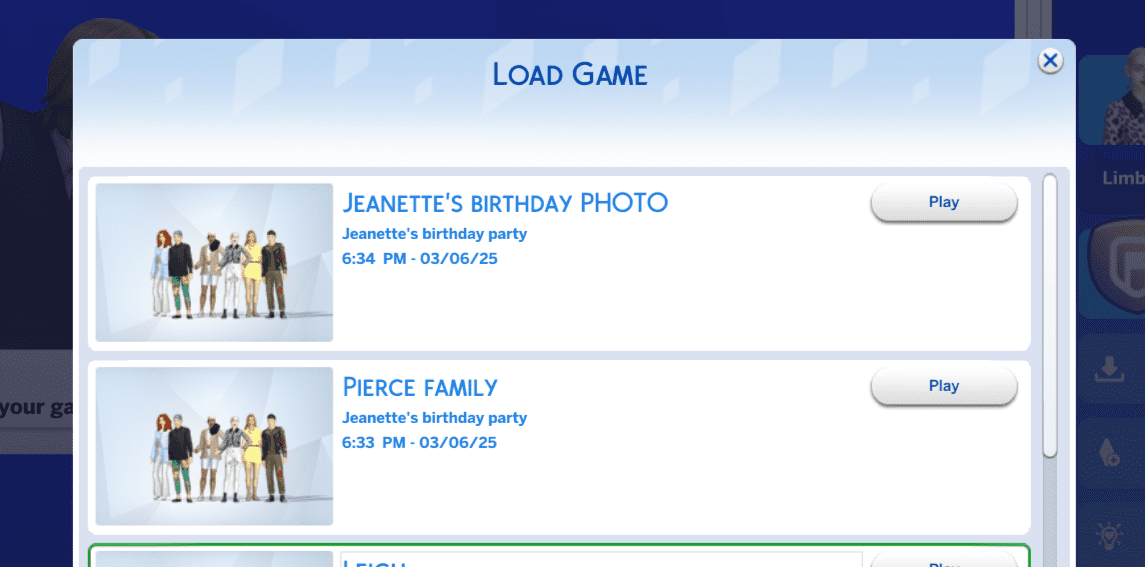
Вы можете сделать несколько сохранений, чтобы поэкспериментировать в каждом из них с локацией, костюмами, светом. Так не придется бесконечно что-то менять, можно будет просто вернуться к сохранению с нужными параметрами. Когда вы сделаете все снимки, сохранения можно будет удалить, ни к чему нагружать компьютер.
Кстати, о компьютере…
3. Проверяем производительность устройства
Опять же это важный момент, только если планируется большая съемка со множеством симов.
Чтобы на съемочной площадке поместились все нужные персонажи, измените максимально допустимое количество симов на лоте с помощью Командного центра от deaderpoolmc (далее – КЦ):
Клик на любой компьютер на участке – МС Командный центр – МССС настройки – Игровые настройки – Максимальный размер семьи

Загрузите всех планируемых симов на нужный лот и просто поиграйте. Проверьте, не тормозит ли игра, комфортно ли вам. Если вас всё устраивает, это замечательно.
Но если начались неприятные торможения, можно заменить некоторых героев фотографий на декоративных симов. Это такие манекены, которые уже поставлены в специальные позы (например, бегуны, садовники и тд), при этом разместить их на лоте можно из режима строительства. То есть это не настоящие персонажи, а декорации, которые не нагружают компьютер.
Найти их можно, например, в Пинтересте: вбейте в поиск “Sims 4 deco sims” и получите множество результатов. Таких декоративных симов просто идеально размещать на заднем плане, чтобы картинка смотрелась живее.
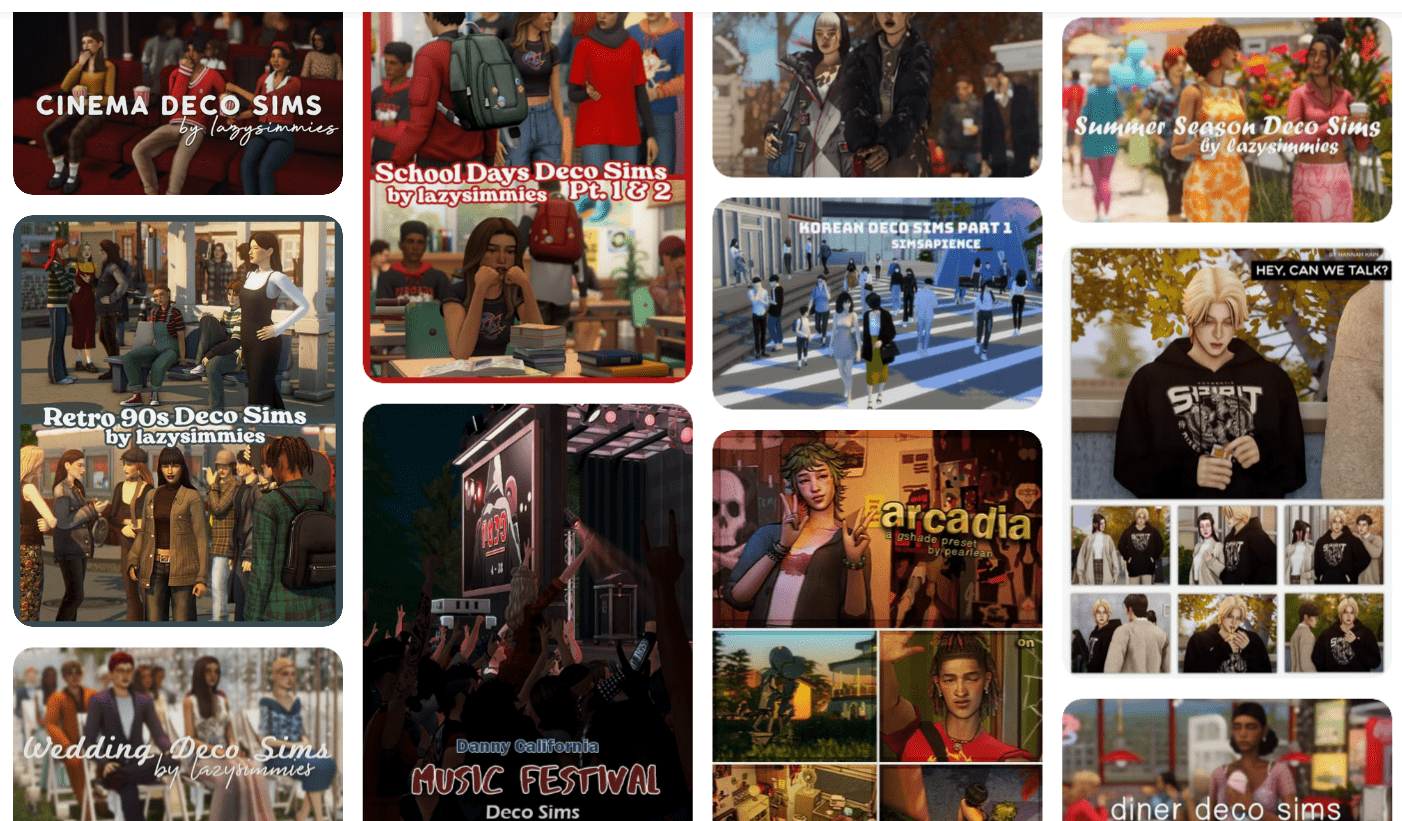
Но, конечно, их можно сделать и одними из главных героев фото. В таком случае важно проверить, что с декоративным симом всё в порядке: поставить его на лот, рассмотреть поближе, чтобы не было никаких багов и странностей.
За невероятно полезные советы с отдельным сохранением и декоративными симами спасибо Гречке.
Этап 2: Поиск поз, локаций и реквизита
Для особенных кадров очень важно не только подготовить красивых симов, но также найти подходящие позы и идеальную локацию. Для поиска и поз, и лотов существует несколько вариантов.
Позы ищем здесь:
– Главный ресурс для поиска поз – огромный пост в Тамблере.
В нем все позы отсортированы, их невероятное количество на любой вкус. Очень удобно и быстро подобрать что-то подходящее.
– И, конечно, никто не отменял Пинтерест, а также поиск поз, которыми пользуются ваши любимые блогеры или креаторы.
Скачиваем понравившиеся позы, распаковываем архив и закидываем их в папку модов:
Documents – Electronic Arts – The Sims 4 – Mods
Вариантов для поиска лотов сильно больше:
– Галерея в игре;
– Опять же наш любимый Пинтерест;
– Можно зайти в тематические паблики в ВК, Телеграме или Тамблере;
– Можно скачивать целые готовые сохранения, которые зацепили вас своим оформлением, и использовать лоты оттуда.
Главное не потеряться в таком разнообразии красоты: не тратьте время на поиск одного идеального лота, сохраните несколько и используйте для следующих фотосессий.
Скачиваем лот и размещаем в сохранении. Если скачали архив, его нужно распаковать и закинуть в папку трей:
Documents – Electronic Arts – The Sims 4 – Tray
Этап 3: Создание образов симов
Самый сложный и долгий этап для каждого симмера, ведь нам очень тяжело остановиться.
Важно продумать концепцию луков симов заранее. Конечно, всё зависит от обстоятельств: это может быть домашняя уютная съемка или большое событие вроде свадьбы с дресс-кодом.
Отличный лайфхак в такой ситуации – позаимствовать красивых симов у знакомых. Вам не нужно долго мучиться и создавать много персонажей для наполнения кадра, а знакомым будет приятно :)
Переоденьте всех персонажей так, как вам нравится. Если участников съемки много, очень желательно, чтобы образы у каждого находились в одной и той же категории (например, вечерние наряды, купальники, спортивная одежда), так будет сильно проще потом их переодеть.
И, пожалуйста, не тратьте особо время на наряды персонажей, которые будут размыты на заднем плане, оно того вообще не стоит.
Этап 4: Меняем настройки игры
Предлагаем немного потыкать настройки, чтобы съемка прошла гораздо комфортнее:
– Заходим в базовые настройки игры и отключаем автономию действий у симов, чтобы они не разбегались по всему сохранению;
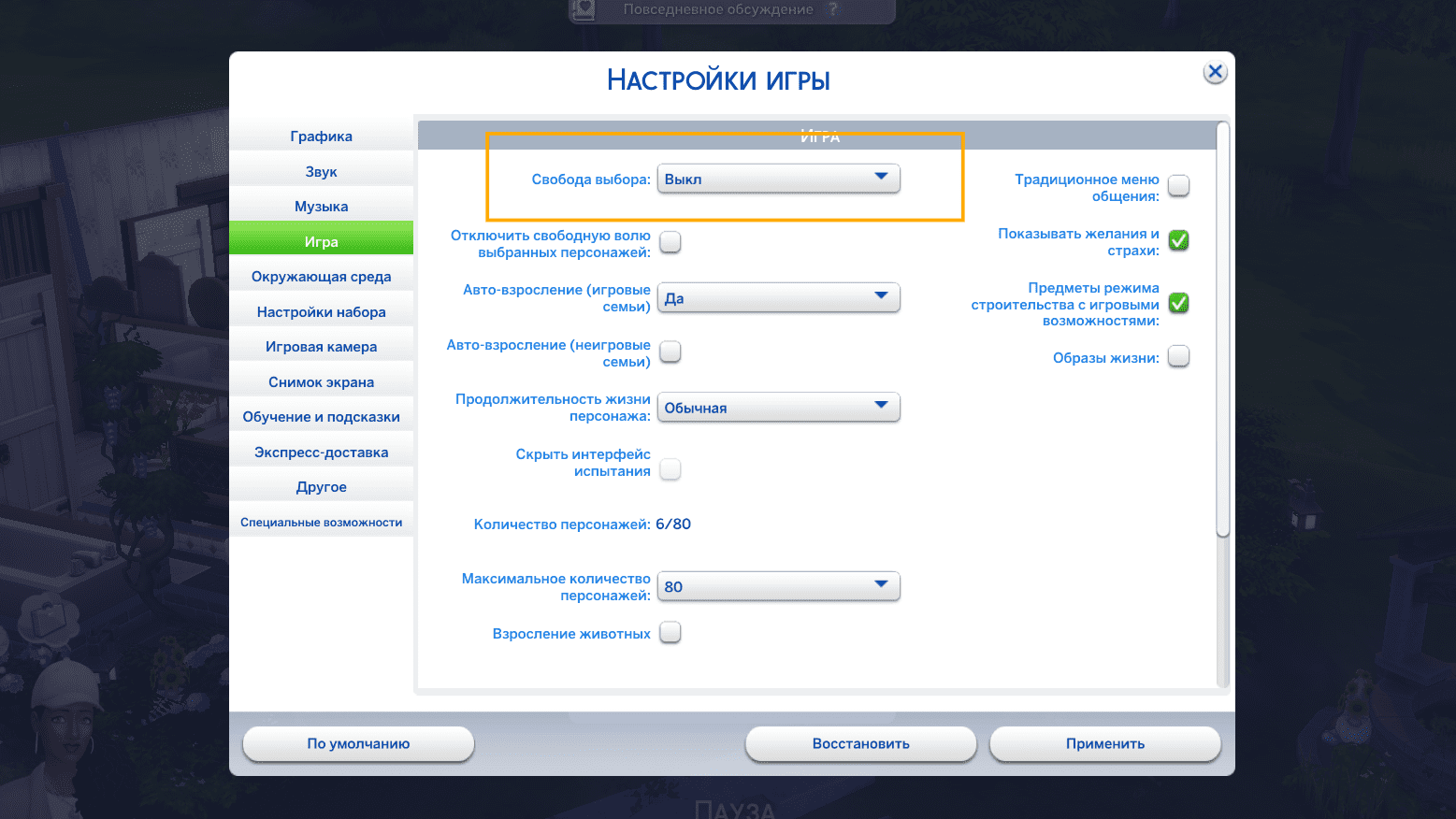
– Находясь на лоте, через любой компьютер заходим в КЦ и включаем “Начало игры с паузы” (также поможет симам никуда не пропадать):
Клик на любой компьютер на участке – МС Командный центр – МССС настройки – Игровые настройки – Начинать игру с паузы
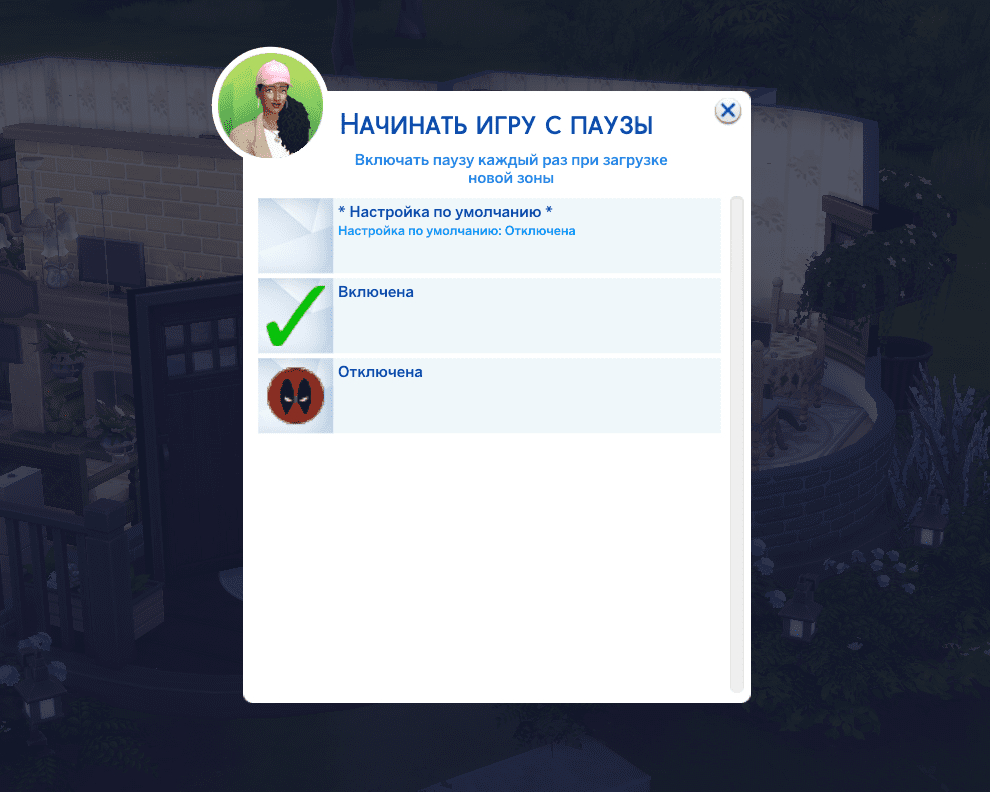
– Там же в КЦ ставим скорость падения потребностей симов на минимум. Или можете совсем ее отключить с помощью КЦ через клик на почтовый ящик:
Клик на любой компьютер на участке – МС Командный центр – МССС настройки – Игровые настройки – Падение потребностей – Процент падения потребностей симов

– Вводим чит-код, чтобы можно было свободно размещать объекты: нажимаем Ctrl + Shift + C и вбиваем в строку “bb.moveobjects on”.
Этап 5: Сбор всех симов на участке
Собраться для милой домашней фотосессии не составляет труда, но если у вас 10, 20 и так далее симов, приходится думать об оптимизации. Есть несколько способов, можете выбирать максимально удобный для себя в зависимости от ситуации:
Способ 1. Сбор через игровую систему клубов
Плюсы:
– симы никуда не разбегаются
– можно заставить всех одновременно заниматься тем, чем нужно вам (например, сидеть за столом болтать, танцевать и тд)
Минусы:
– придется потратить время на создание клубов, добавление туда участников
– нужно немного подождать, пока все члены клуба придут на участок
Количество мест в каждом клубе ограничено, поэтому в случае с массовой фотосессией придется зайти в настройки КЦ и увеличить максимальное количество членов клуба.
Клик на любой компьютер на участке – МС Командный центр – МС клубы – Количество членов клуба

Также скорее всего придется через КЦ увеличить количество клубов, в которых может состоять один сим.
Клик на любой компьютер на участке – МС Командный центр – МС клубы – Максимальное количество доступных клубов
Способ 2. Сбор через КЦ и почтовый ящик
Вам нужно кликнуть на почтовый ящик и через КЦ пригласить каждого сима на участок. Способ не очень удобный, потому что каждого сима нужно приглашать отдельно, это долго. А потом еще подождать, пока они все соберутся.
МС читы – Читы симов/нпс семей – Вызвать сима – Список всех симов
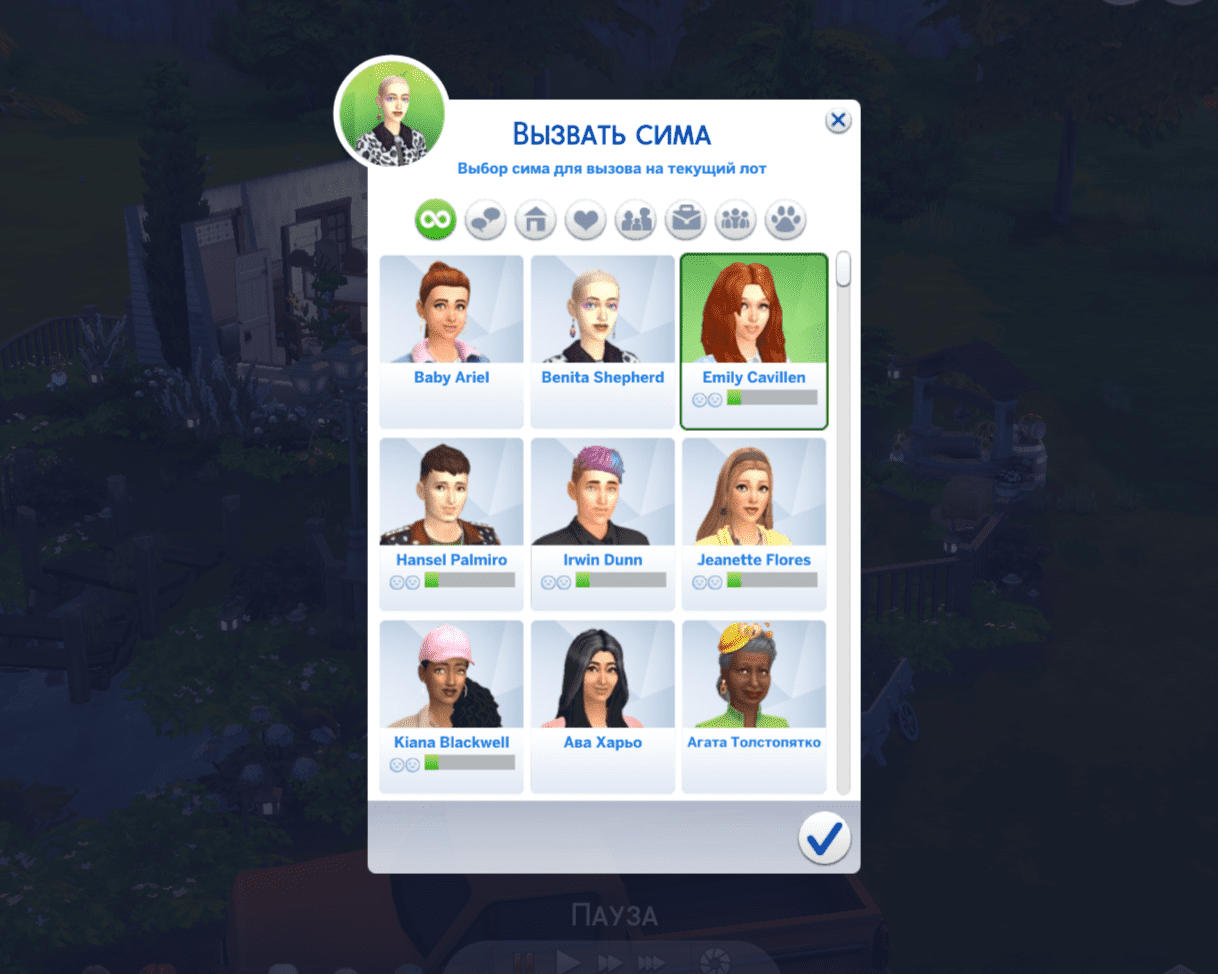
Способ 3. Телепорт симов с помощью статуи Рыцаря
Вы наверняка не раз встречали в видео или на скринах эту статую. Ее как раз используют для удобного перемещения симов. Скачайте статую от scumbumbo и закиньте ее в папку модов.
Найти рыцаря можно в режиме строительства. В разделе "Кухня" выберите "Другие украшения".
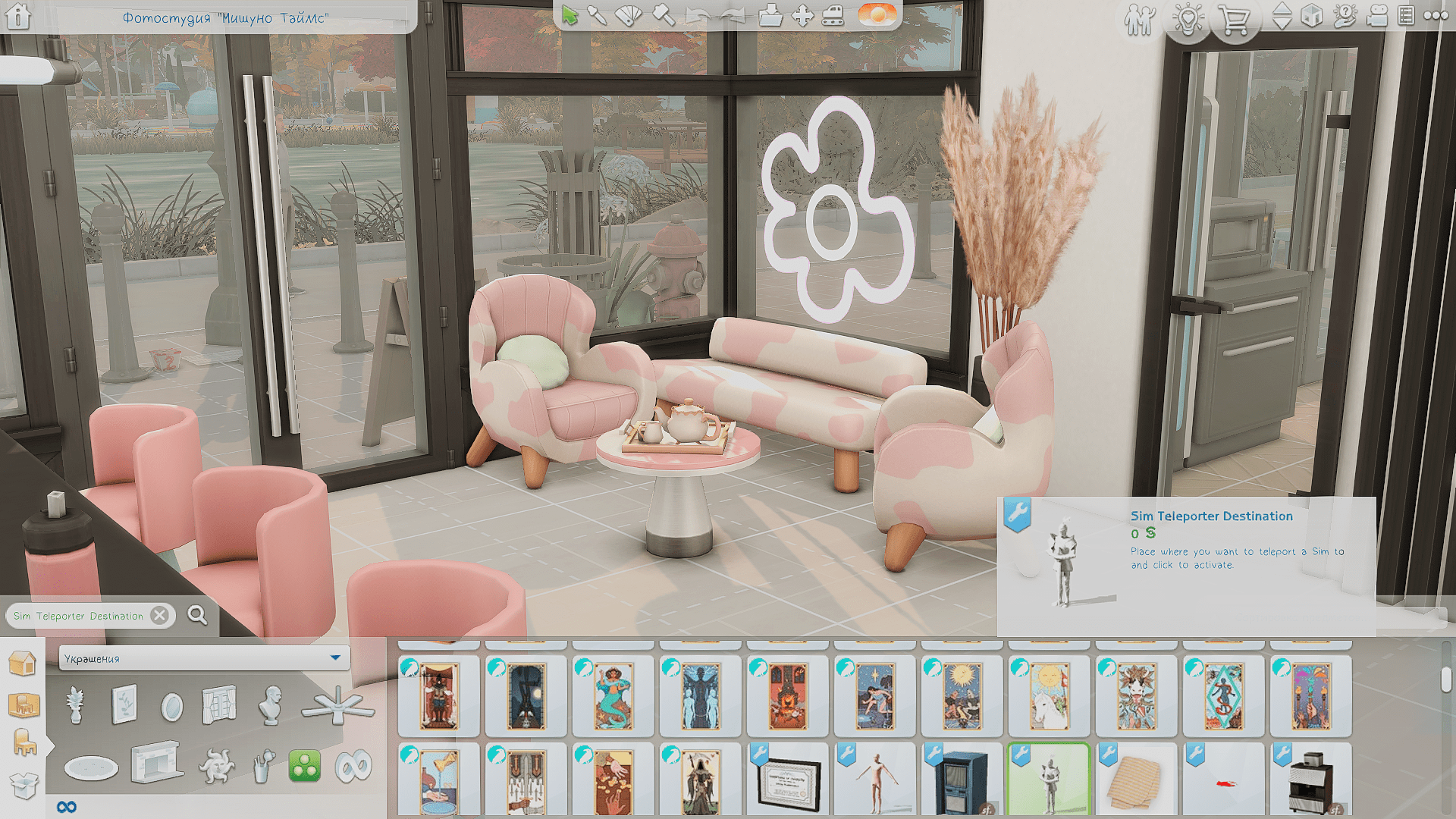
Вам нужно установить столько рыцарей, сколько вы планируете переместить симов. Нажмите на рыцаря, выберите "Teleport a Sim Here", чтобы переместить любого сима из вашего сохранения на участок. Повторите с каждой статуей. Так вы соберете всех симов по очереди.
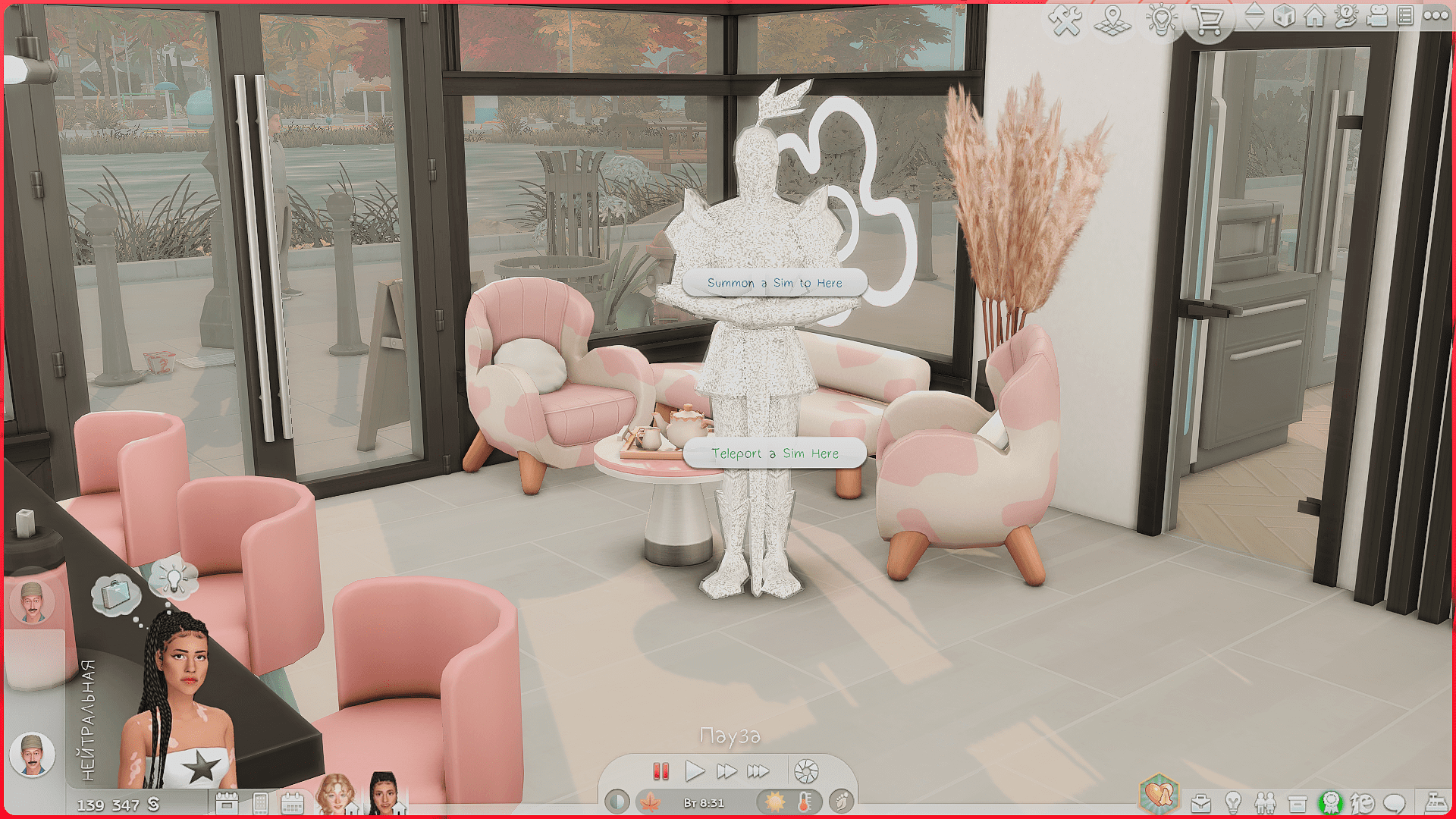
Плюсы метода в том, что можно сразу расставить много симов по нужным точкам на участке.
Минусы в том, что это достаточно времязатратный процесс, каждого сима нужно вызывать по отдельности.
Способ 4. Телепорт к текущему симу через КЦ
Самый быстрый способ: нужно просто кликнуть на сима на участке, зайти в меню КЦ и телепортировать к нему любого сима из сохранения.
Меню сима… – Меню телепорта – Телепортировать нескольких симов к этому симу – Телепортировать симов из мира к этому симу – Выбор симов – Телепортировать симов прямо сейчас!
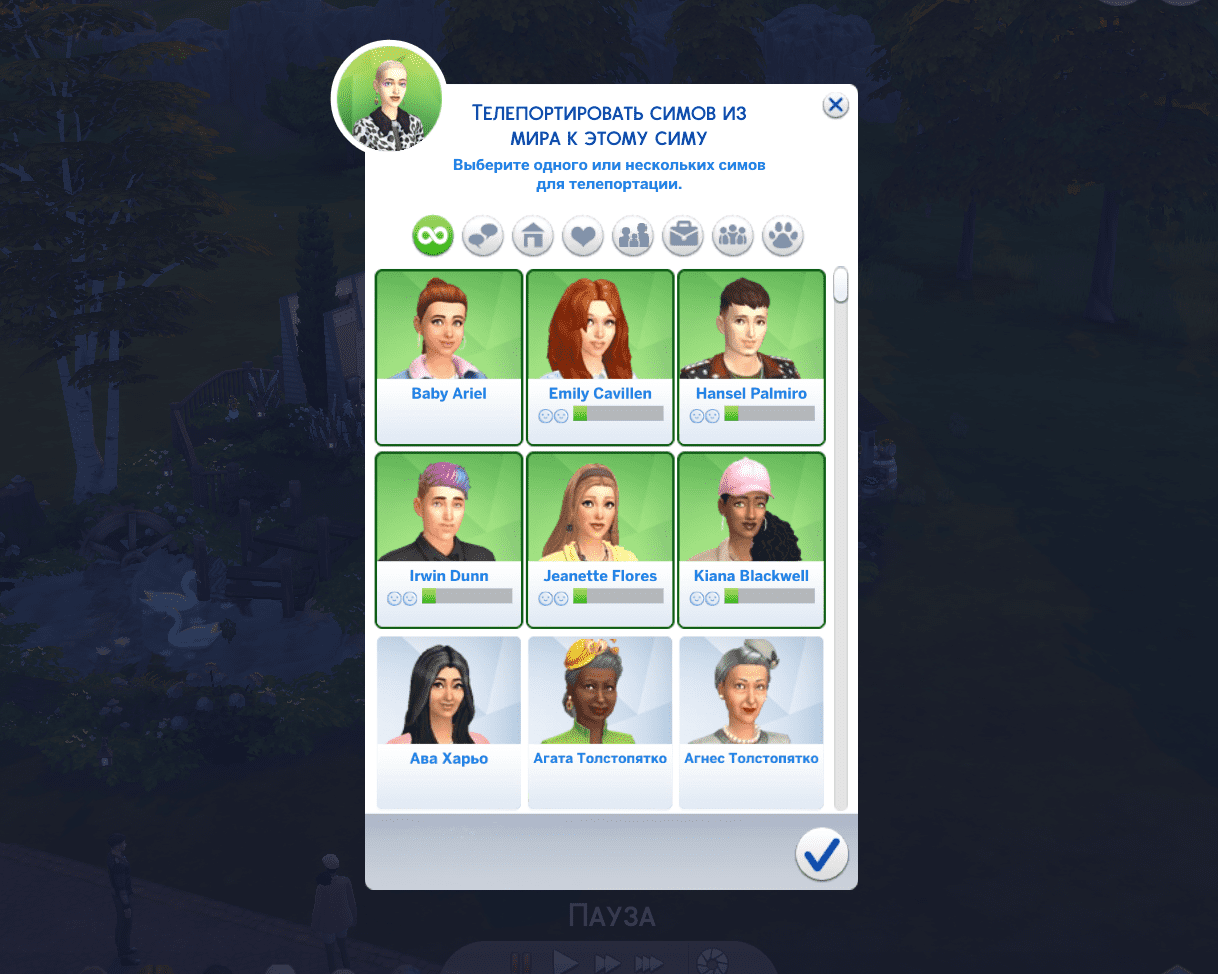
Телепортировать можно много симов за раз – это очень удобно. Правда, прилетают они в одну точку, не пугайтесь :)
Чтобы после телепорта человечки не разбегались, установите мод Control Any Sim от TitanNano и сразу возьмите каждого под свой контроль.
Этап 6: Наряжаем наших моделей
Нескольких симов можно переодеть просто через игровую функцию “Сменить одежду”. Выбираете нужный наряд, проверяете, всё ли в порядке, и готово.
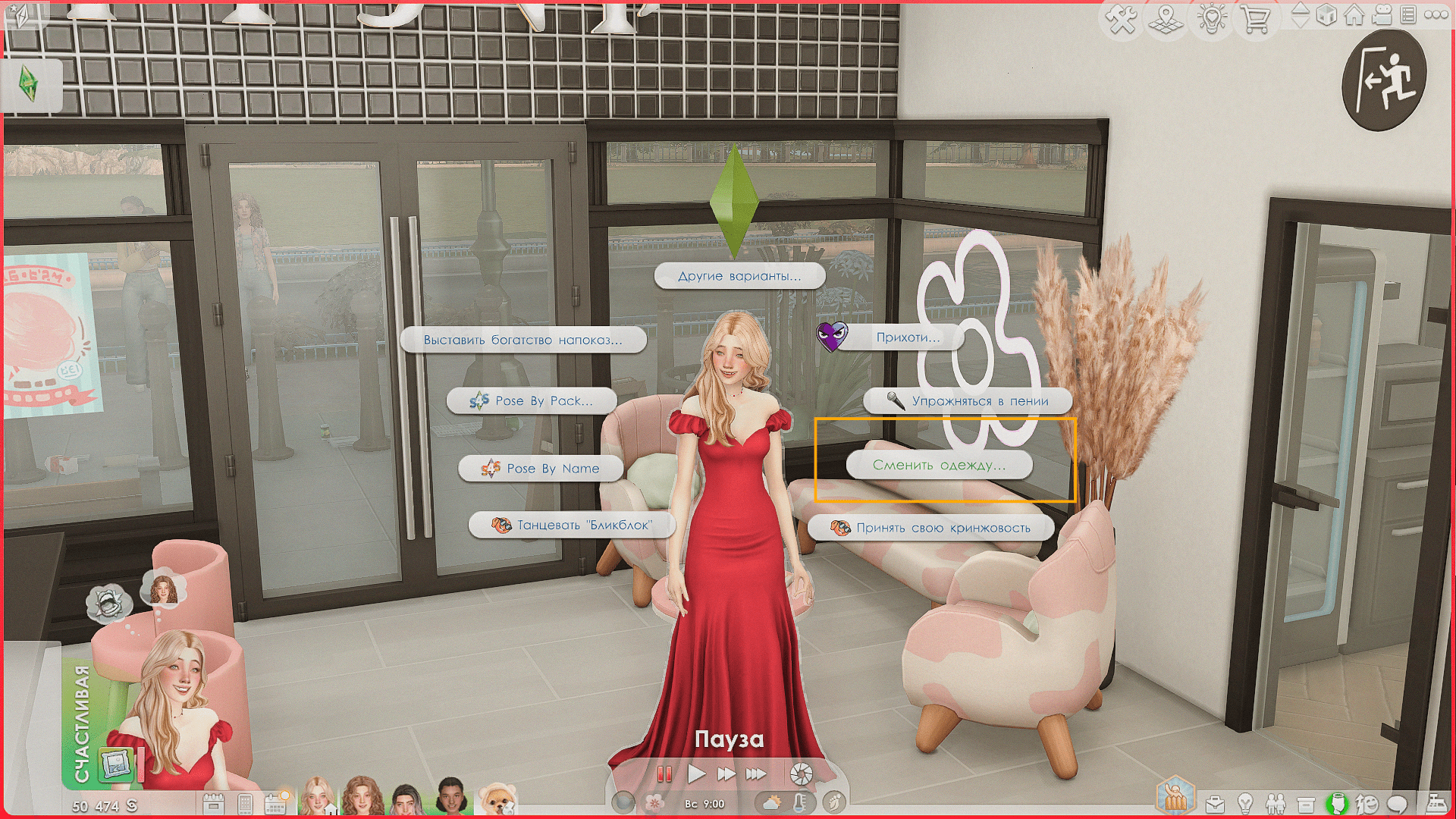
А если симов много, то можно переодеть всех одним действием: через почтовый ящик заходим в КЦ и выбираем “Переодеть всех в наряд определенной категории”. Помните, мы с вами договаривались создать всем наряды для фотосета в одной категории? Не благодарите.
Читы симов/НПС-семей – МС гардероб – Сменить все наряды
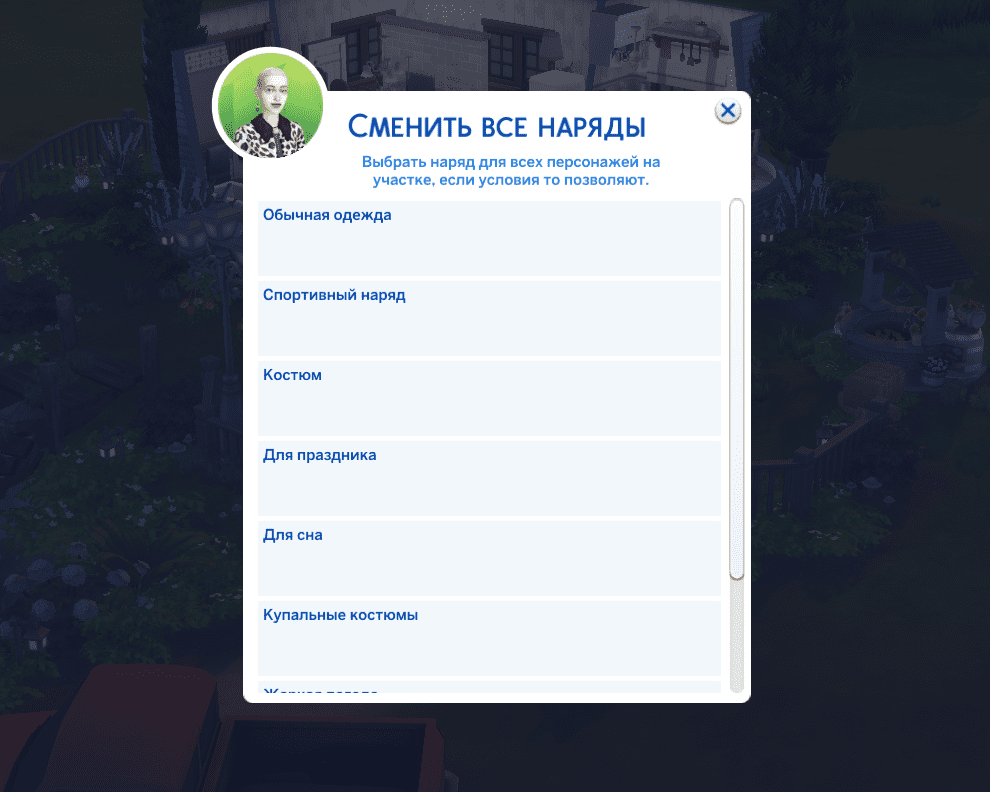
Если кому-то случайно достался не тот аутфит, вы можете исправить все косяки вручную также через функцию “Сменить одежду”.
Этап 7: Ставим симов в позы
Переходим к самому интересному.
Для того, чтобы поставить человечков в определенную позу, изначально очень важно перенести их в одну точку, прямо очень важно!
Можно воспользоваться уже знакомой нам статуей рыцаря:
1. Поставить в одну точку столько рыцарей, сколько у вас планируется симов в позе;
2. Телепортировать каждого сима отдельно, нажимая на рыцарей.
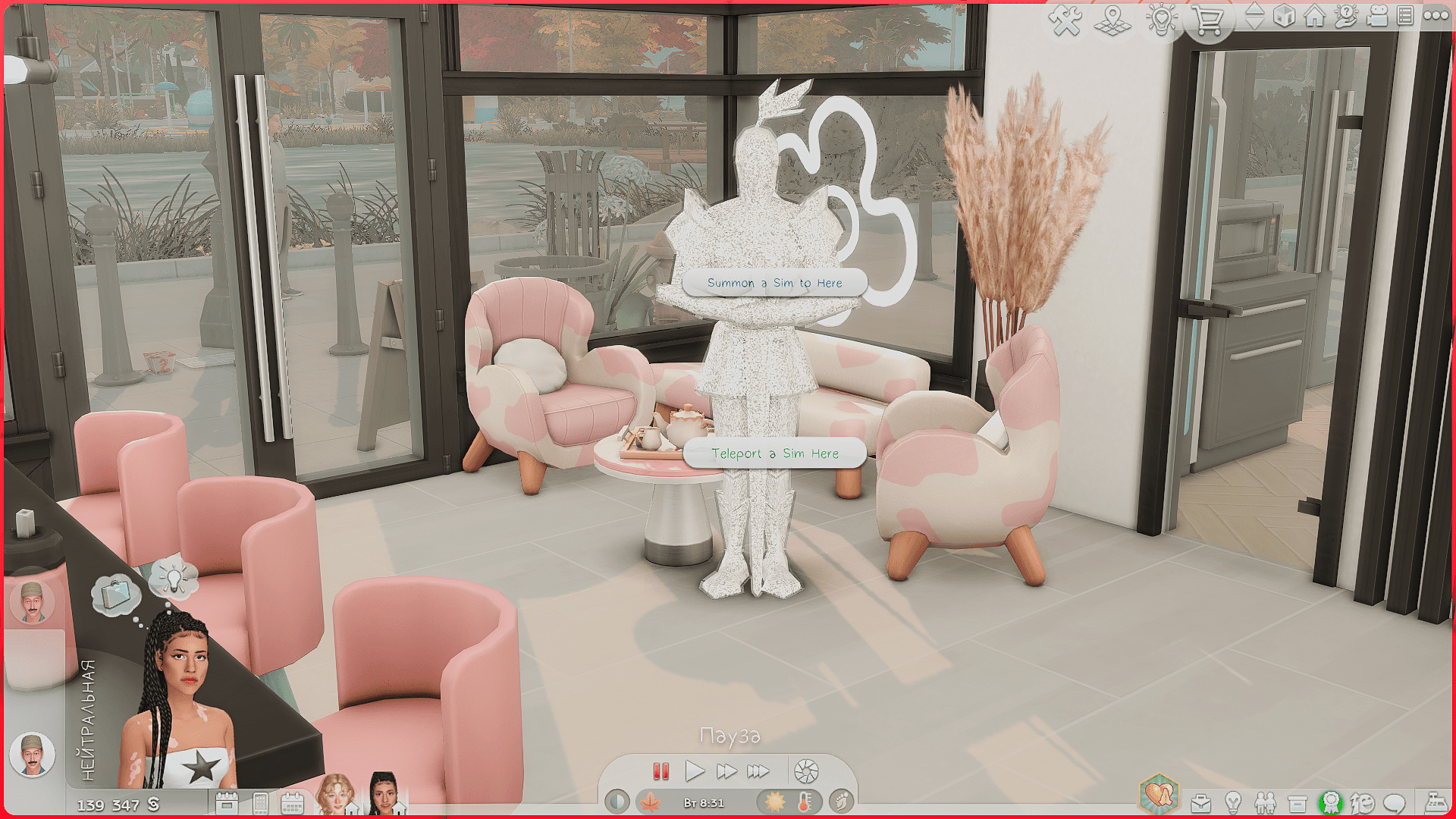
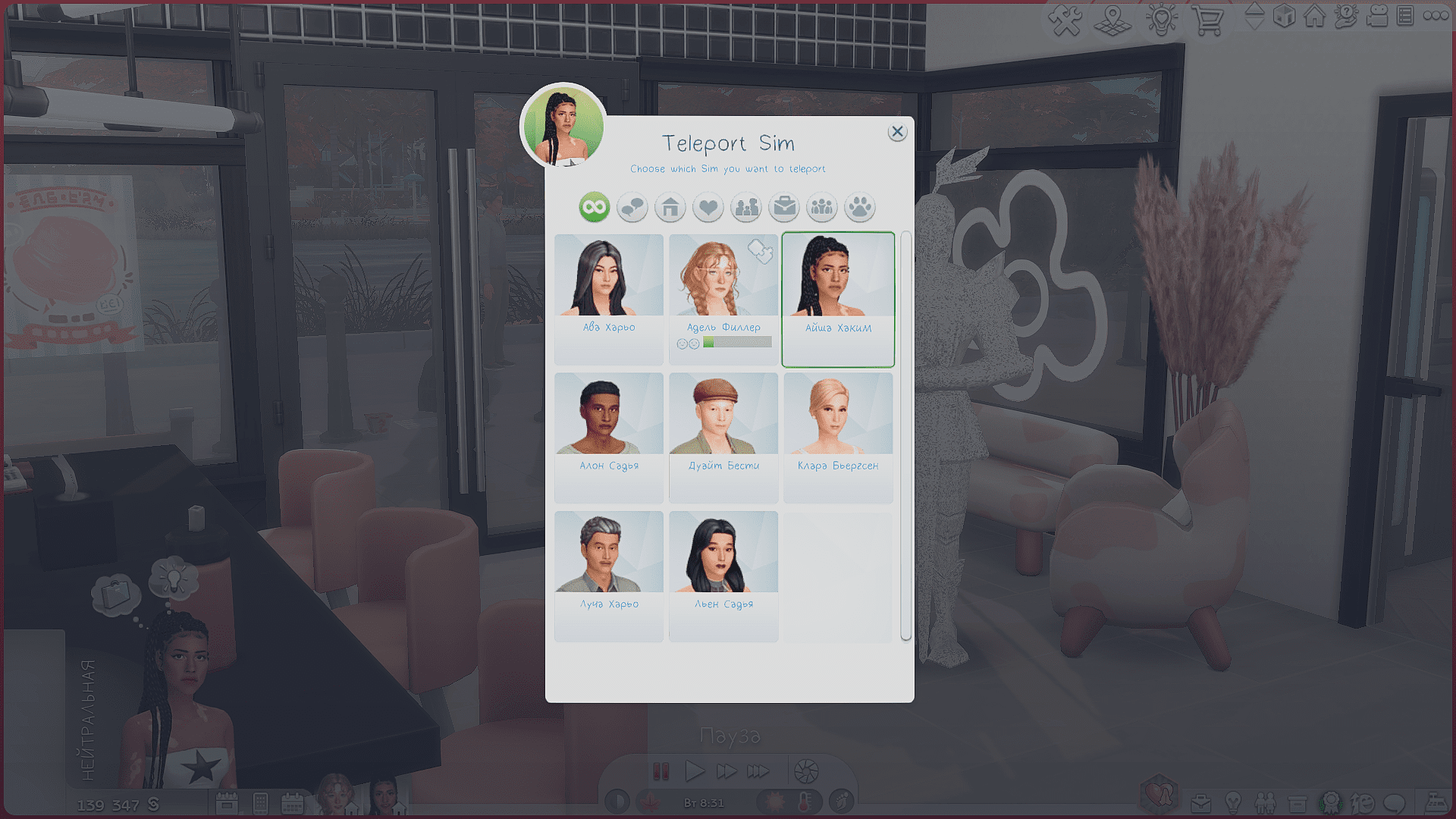
А можно телепортировать всех симов разом к одному симу с помощью КЦ:
Меню сима… – Меню телепорта – Телепортировать нескольких симов к этому симу – Телепортировать симов из мира к этому симу – Выбор симов – Телепортировать симов прямо сейчас!
В итоге, при любом способе мы получаем кучку симов, стоящих буквально друг в друге. Если у симов, стоящих рядом, планируется не одна общая поза, а разные, собирать их в одной точке не нужно, просто поставьте рядом.

Далее займемся непосредственно позиционированием.
Для постановки персонажей в позы есть два основных варианта – с помощью Pose Player от Andrew’s Studio и с помощью Wicked Whims от Turbodriver.
Пользоваться Wicked Whims гораздо удобнее, но с ним нельзя ставить в позы детей и животных, он работает только на подростков и взрослых.
Давайте рассмотрим подробнее оба способа.
Wicked Whims
Неважно, стоят ваши симы в общей кучке или просто рядом друг с другом, в любом случае для каждого нужно выбрать позу из вашего набора.
Кликаем на персонажа – Похоть – Позы
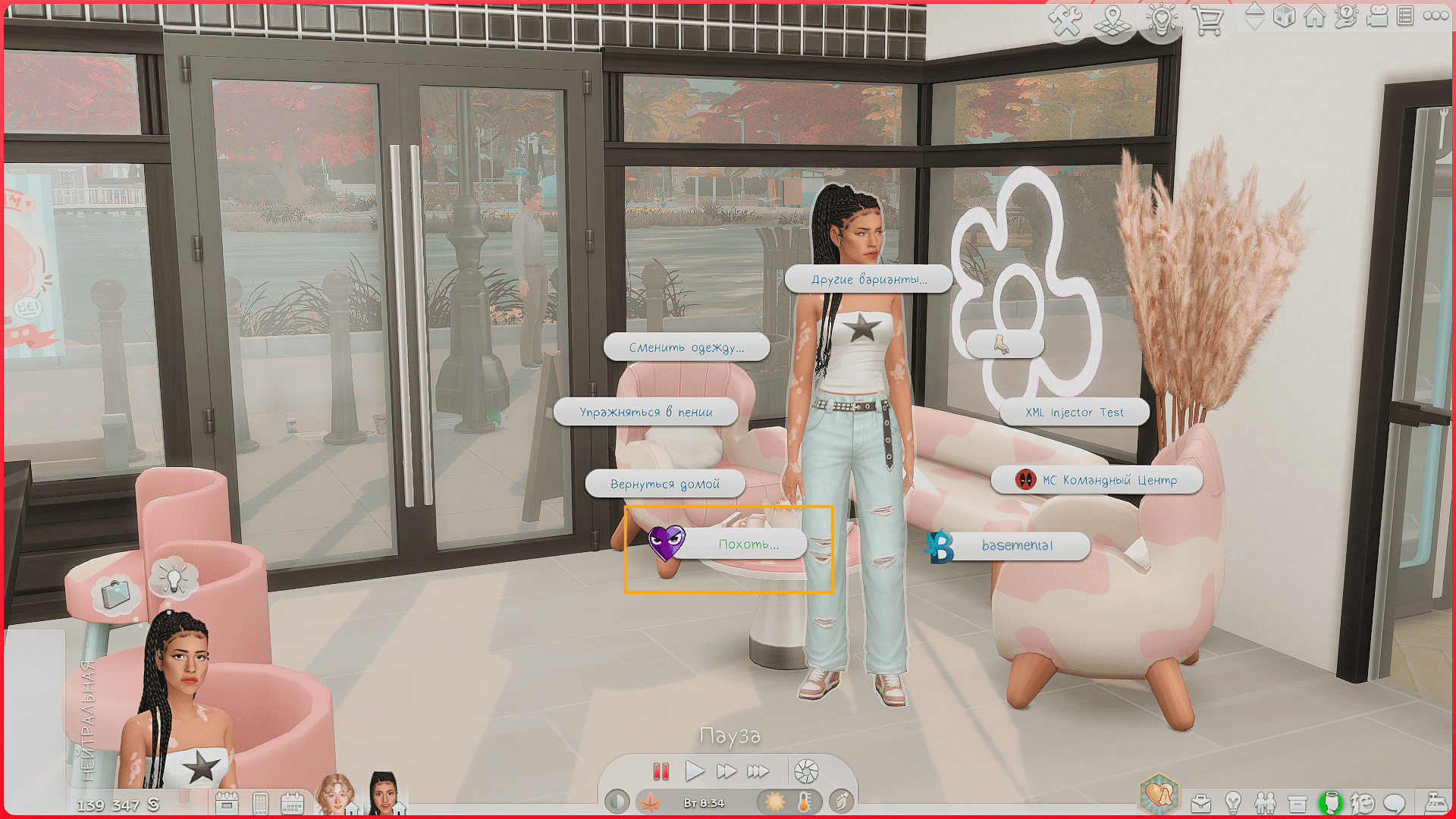
Откроется либо последний использованный набор поз, либо список всех ваших поз. Вам нужно найти конкретную позу, в которую вы планировали поставить сима.
Если у вас большая коллекция, удобно воспользоваться модом от TwistedMexi, который помогает искать позы по названию.
Выбираете нужный набор – Из него конкретную пронумерованную позу
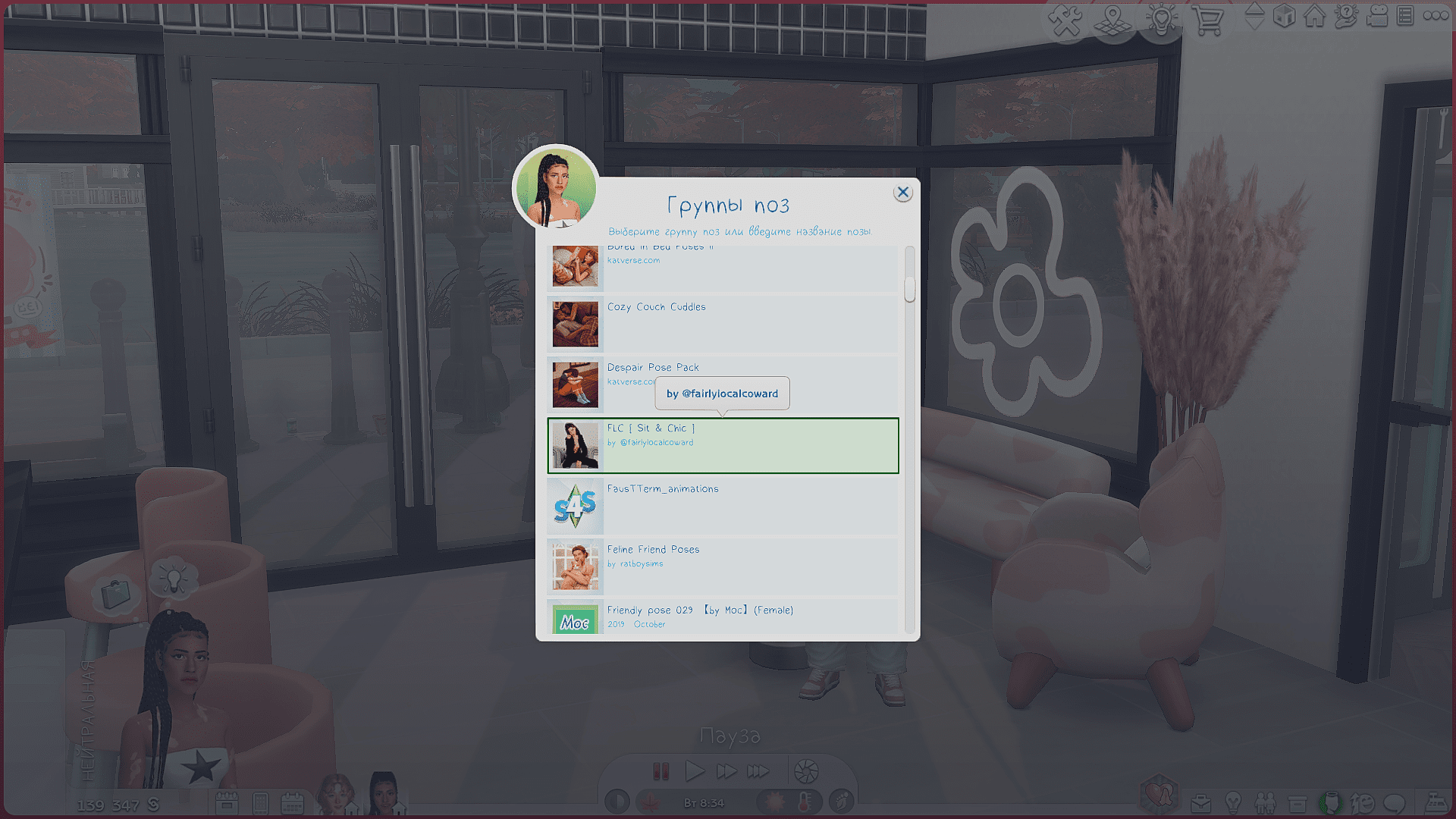
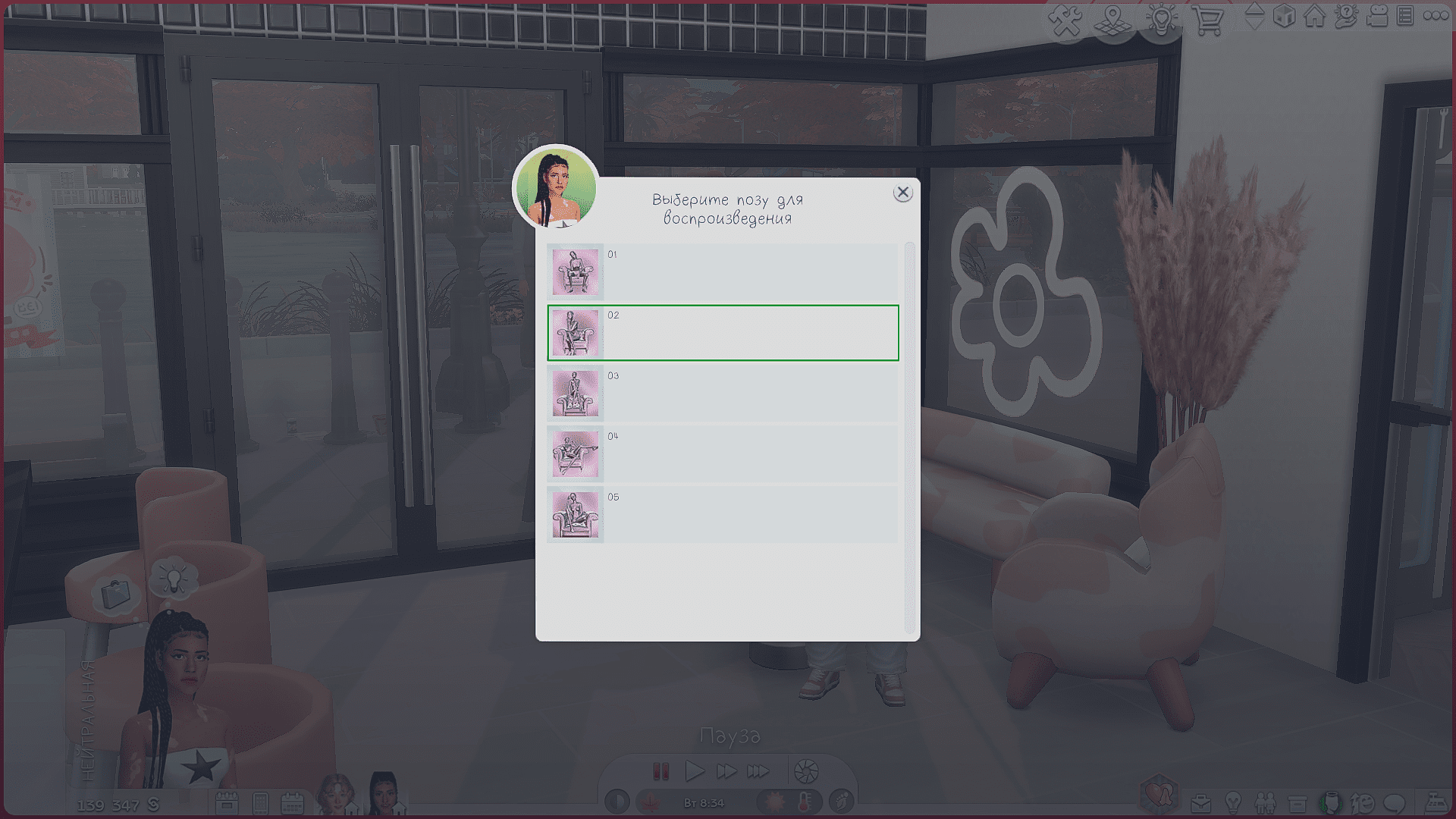
Если поза для нескольких персонажей сразу, в списке будет несколько вариантов, обозначенных буквами F (женщина), M (мужчина), T (тоддлер) и так далее. Выберите для каждого персонажа свой вариант буквы, чтобы они встали в позу корректно.
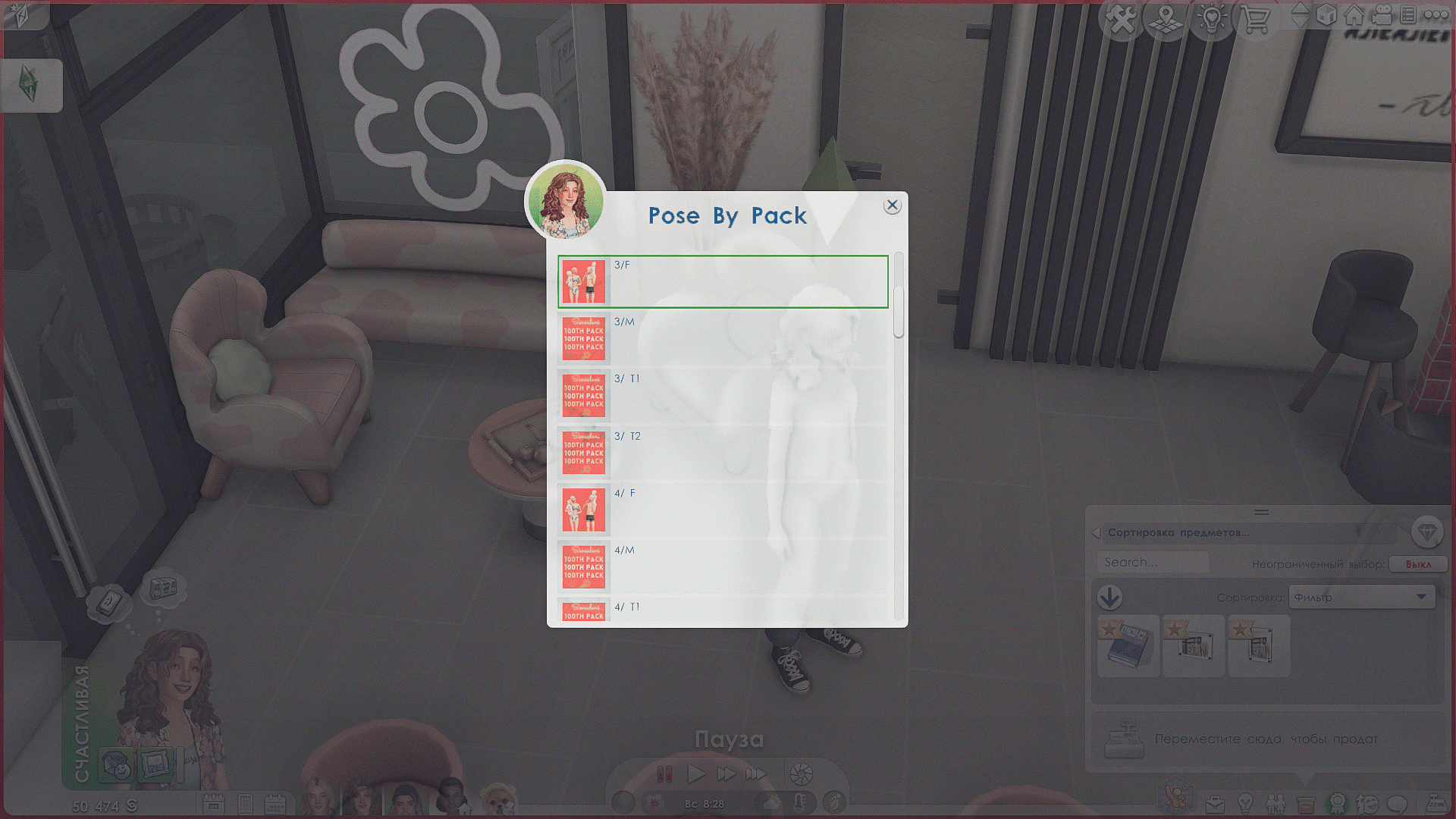
Если вас что-то не устраивает в расположении персонажей, вам поможет позиционирование в Wicked Whims. Это главный плюс викеда.
Кликаем на персонажа – Похоть – Действия – Включить позиционирование
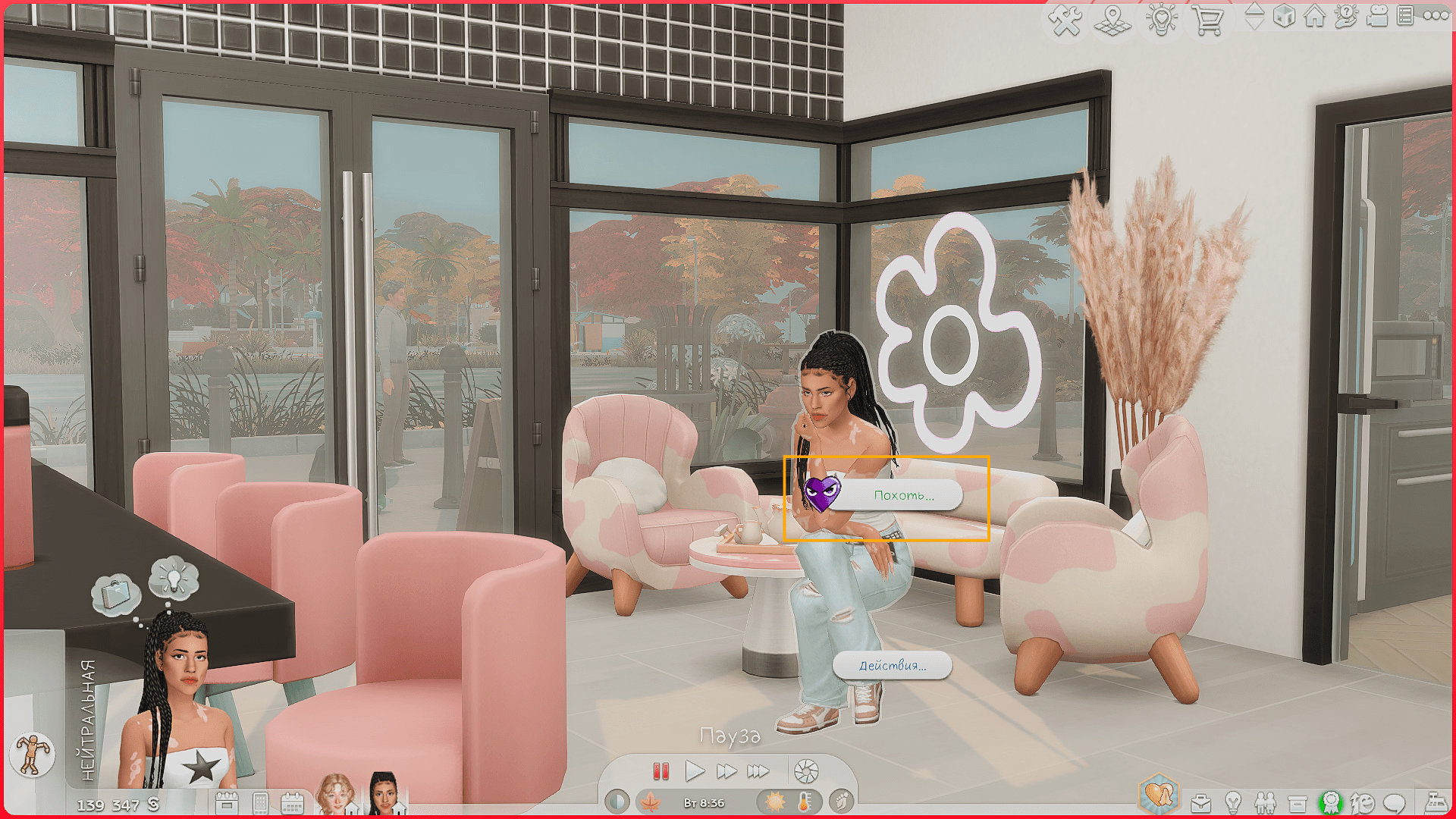
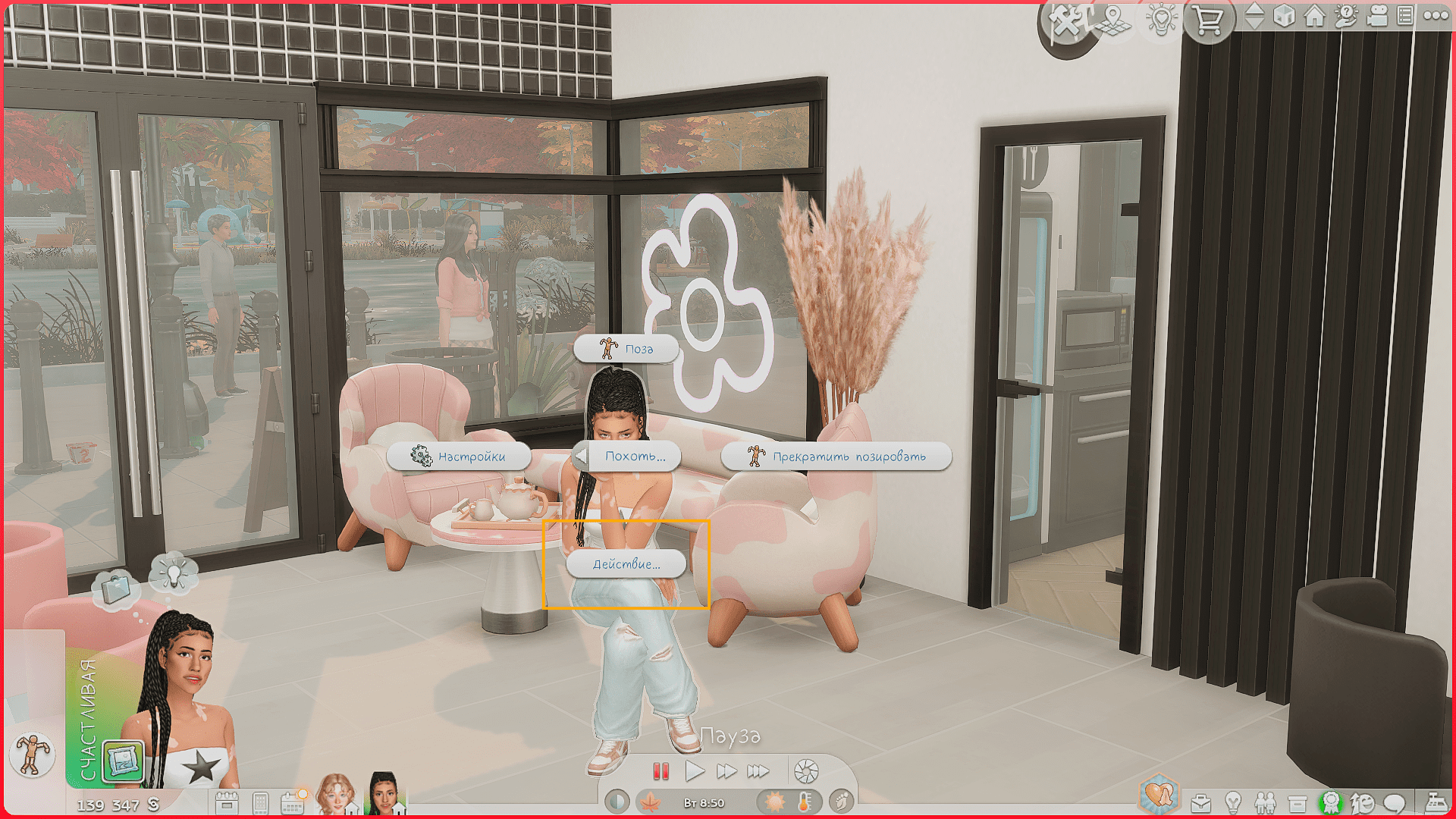
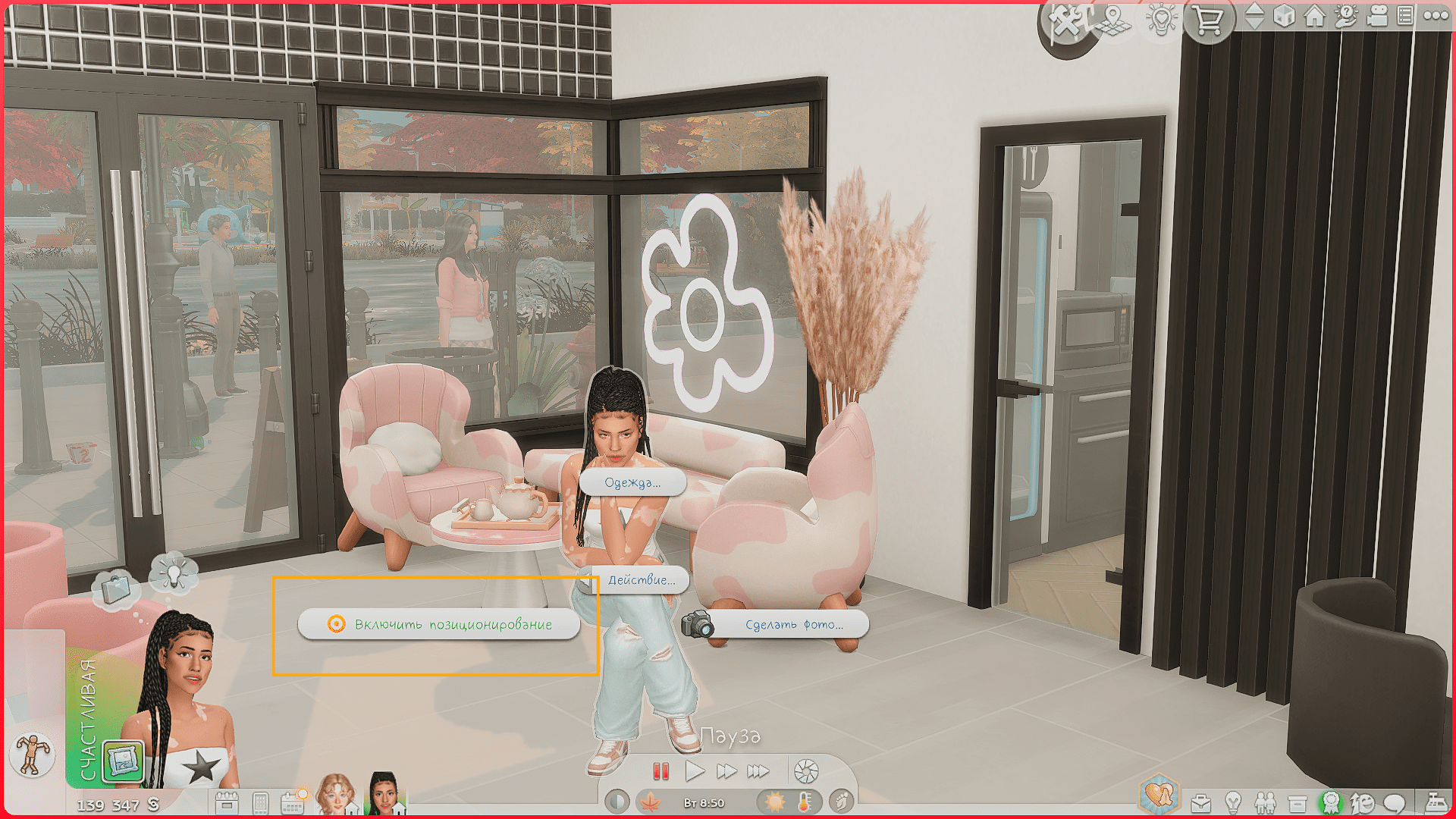
После этого вокруг персонажа появляются стрелочки. С их помощью можно двигать его, крутить, поднимать, опускать.
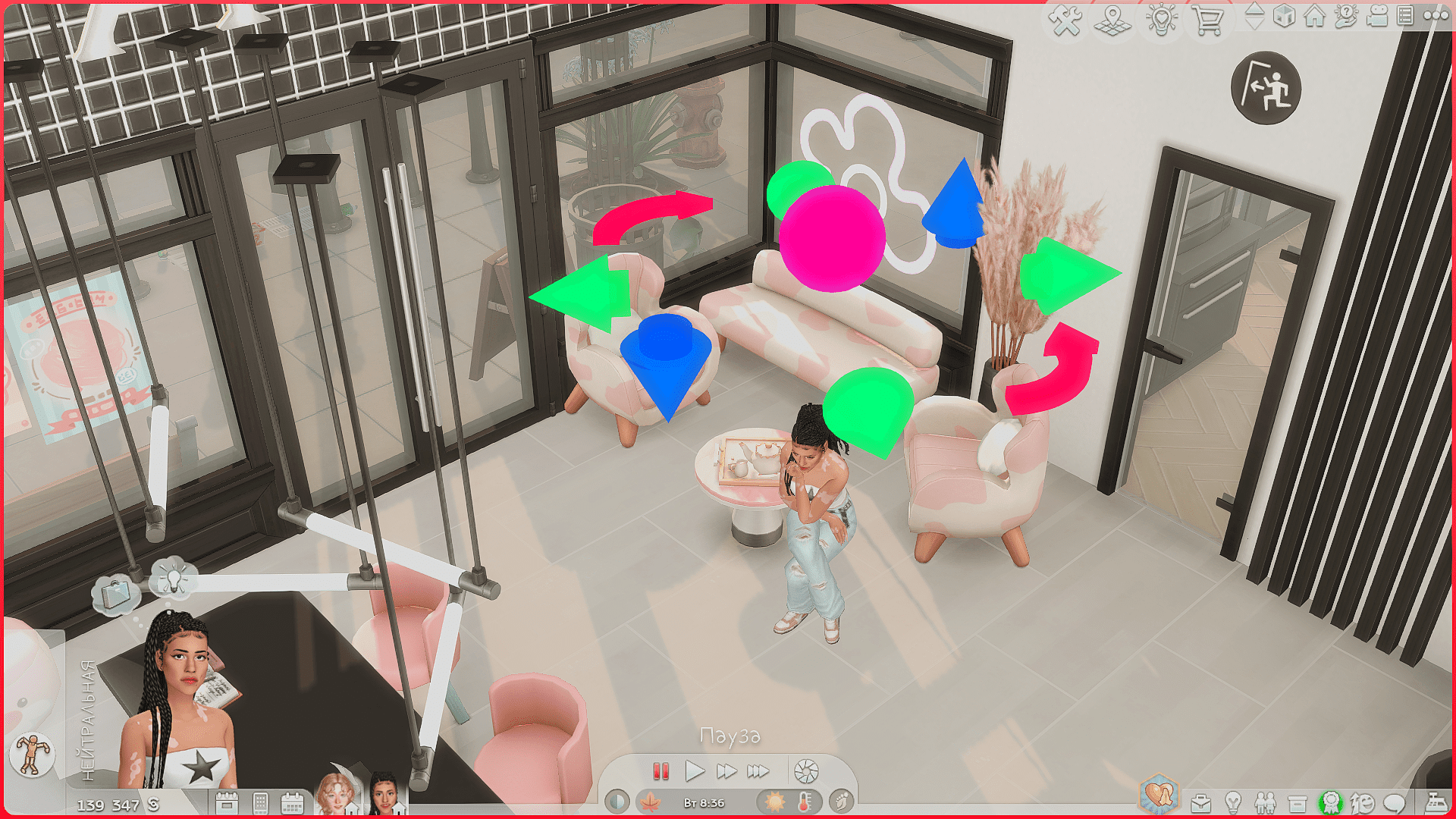
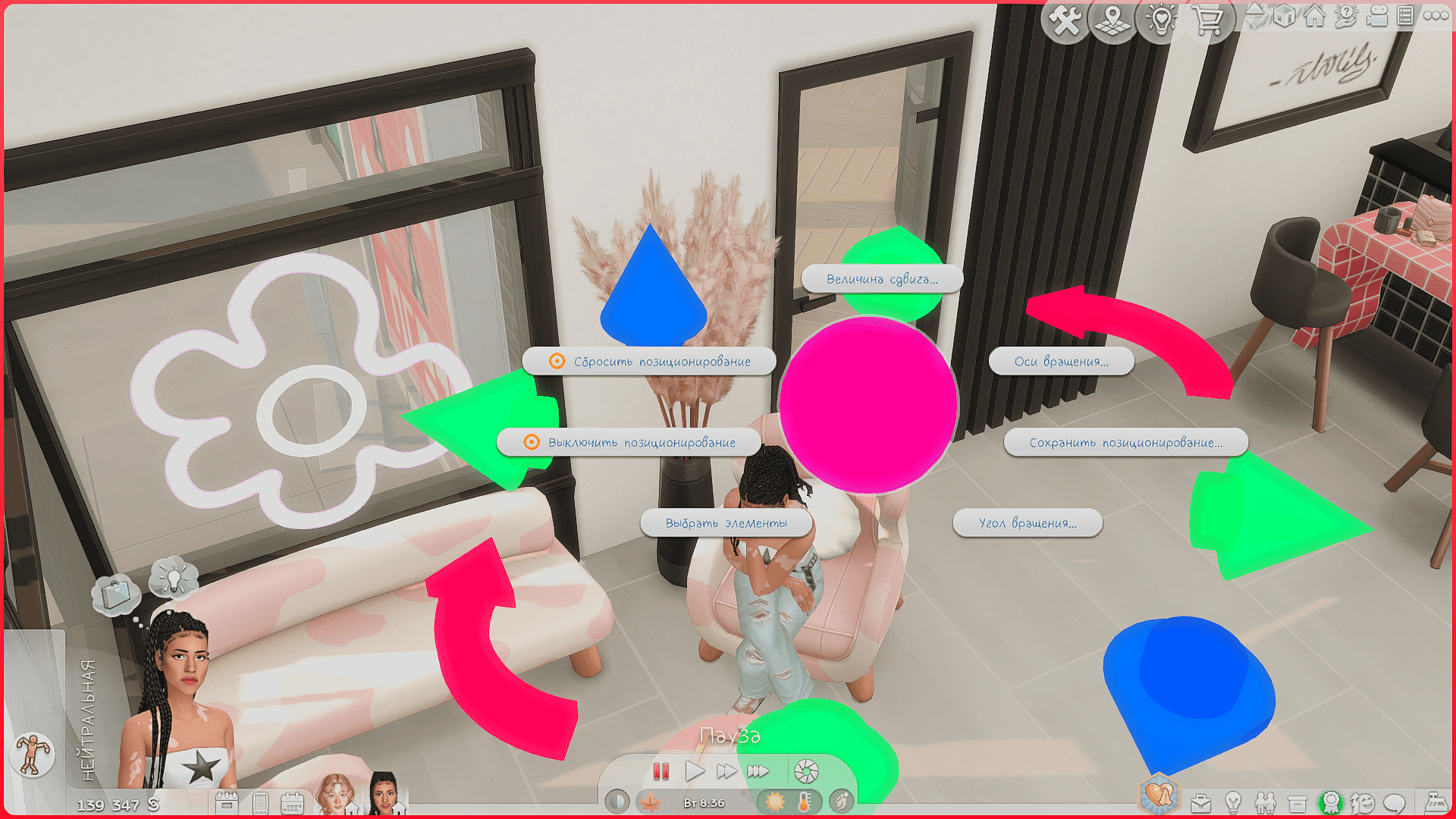
Можно вообще убрать из кадра куда-нибудь подальше на участке, если сим в данный момент вам не нужен для фото.
С помощью стрелочек очень удобно корректировать рост персонажей, если из-за позы кто-то стал непропорционально низким или высоким по сравнению с другими.
В общем, абсолютный мастхев!
Также викед позволяет уже после постановки перса в позу поменять ему наряд, если вдруг у вас изменилась концепция.
Pose Player
К сожалению, с поз плеером работать не так удобно, но иногда он все-таки нужен.
Минусы:
– Нет позиционирования со стрелочками как в викеде;
– Если нужно в процессе съемки перейти в режим строительства, уже поставленные позы сбрасываются;
– Более удобно использовать совместно с модом TOOL от TwistedMexi.
Когда нужен поз плеер:
– Фотосессии детей и животных;
– Для некоторых старых поз паков, которые не поддерживаются викедом.
После того, как вы переместили симов куда нужно:
Кликаем на персонажа – Pose by Pack – Выбираем пак и позу
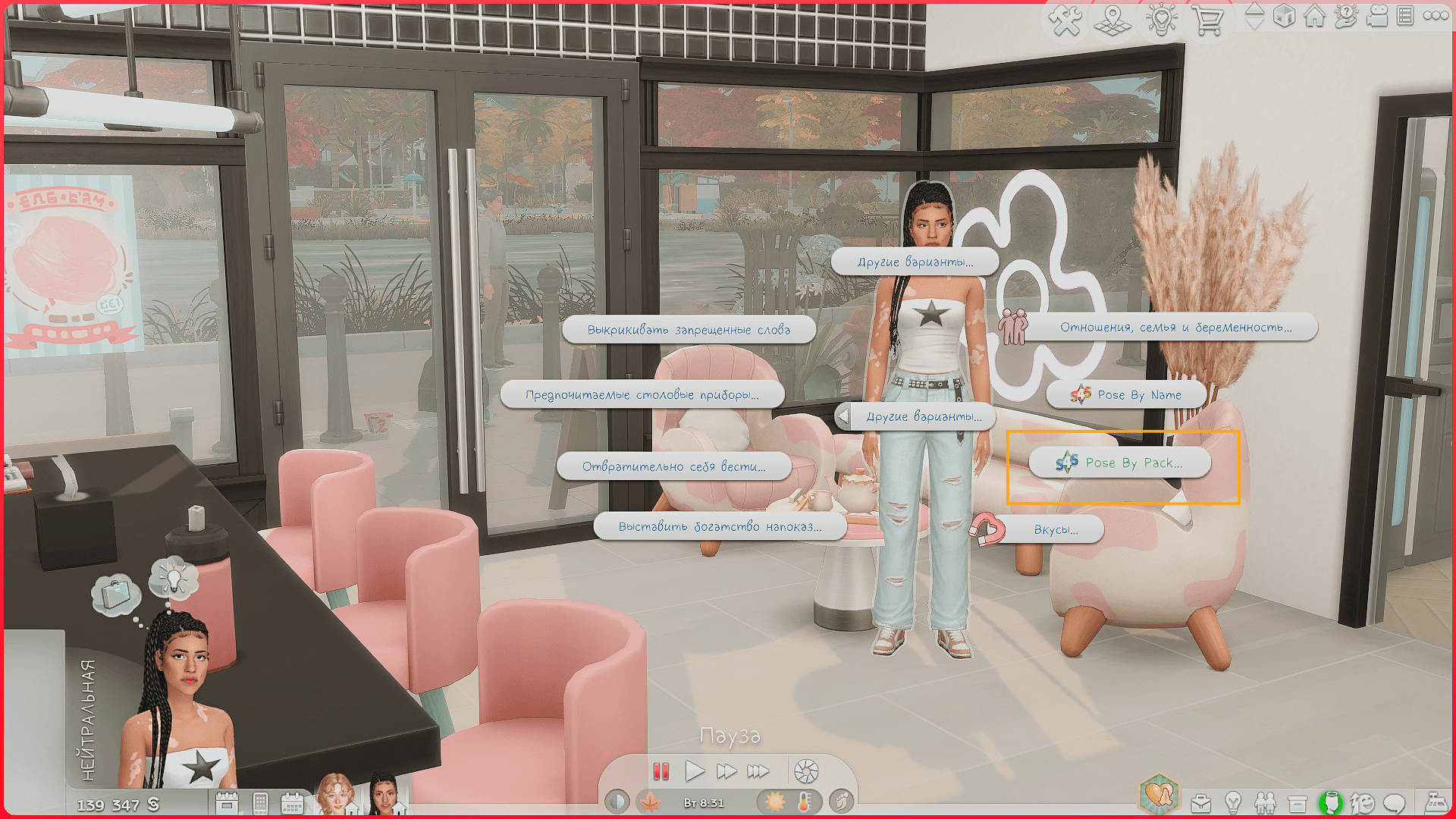
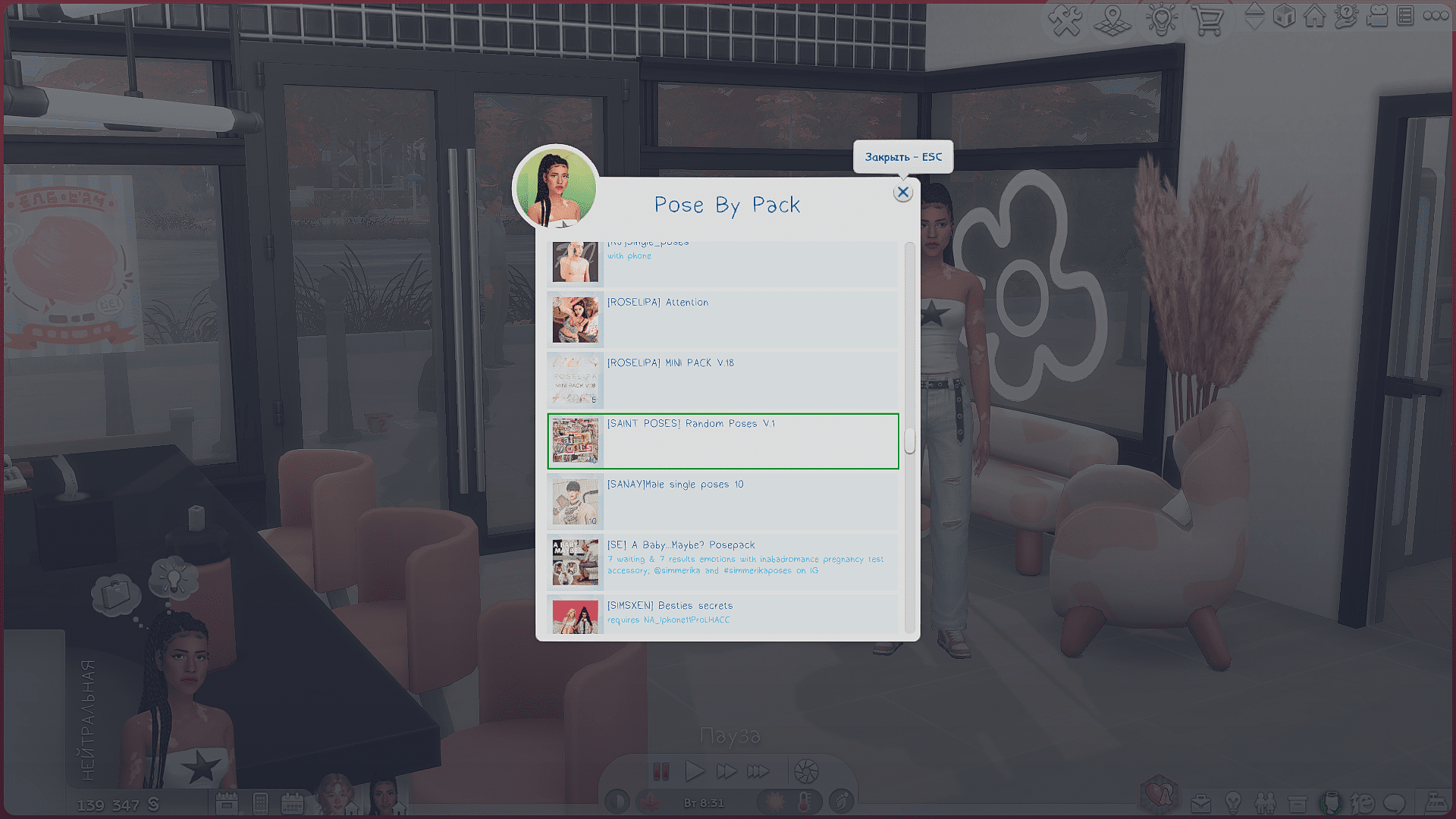
Для поз плеера так же работает мод для поиска по названию позы.
Выбираете нужный набор – Из него конкретную пронумерованную позу
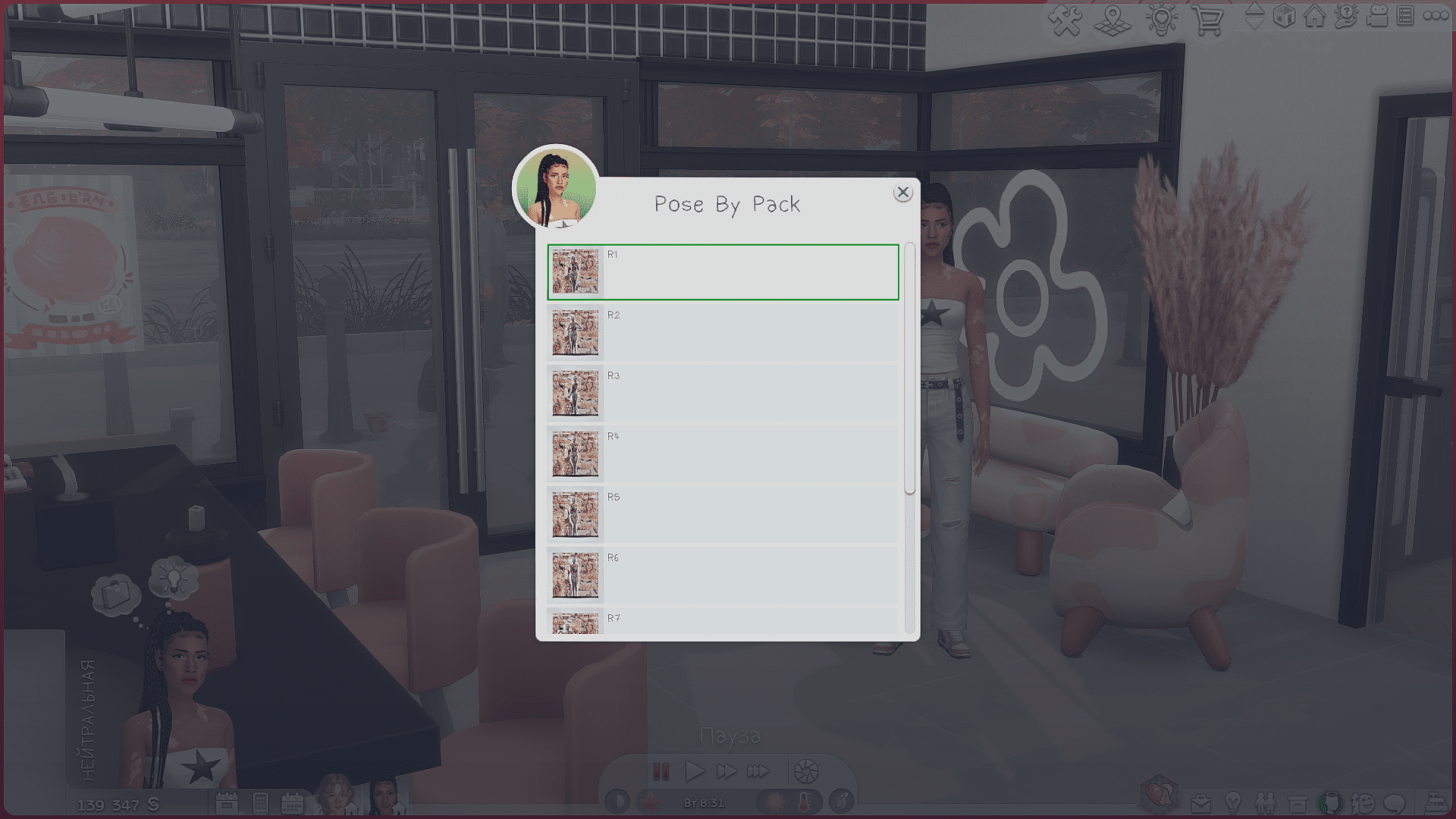
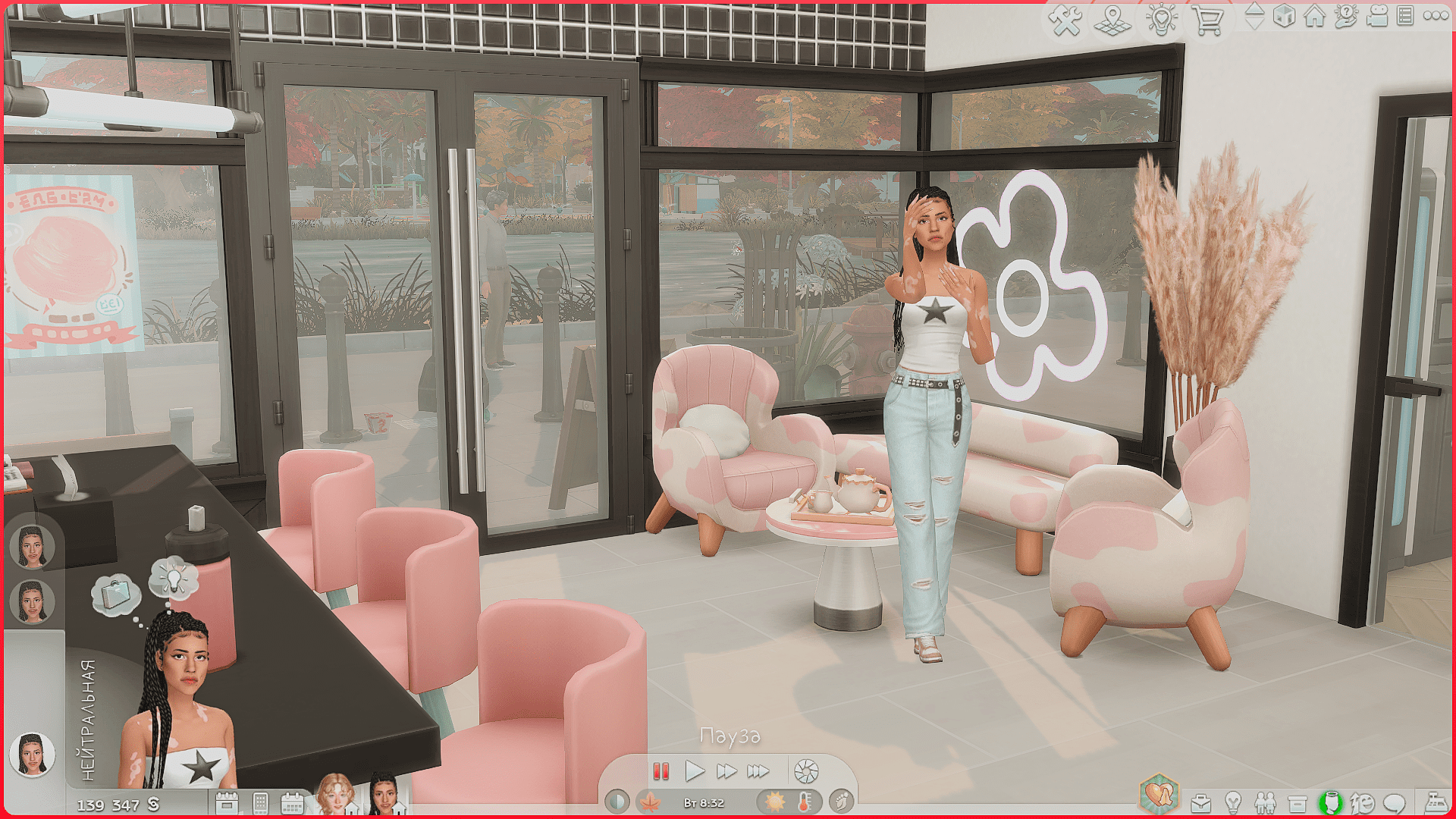
Если поза для нескольких персонажей сразу, в списке будет несколько вариантов, обозначенных буквами F (женщина), M (мужчина), T (тоддлер) и так далее. Выберите для каждого персонажа свой вариант буквы, чтобы они встали в позу корректно.
При постановке в позы с большим количеством симов неудобно, что поз плеер для каждого сима открывается с общего списка поз и нужно заново искать конкретный пак. Викед при этом всегда открывается на последнем использованном паке, что очень ускоряет процесс.
С помощью поз плеера вы можете задать несколько поз для нескольких персонажей заранее и менять позы, отменяя действия в игровом поле действий слева.
Как мы уже писали, поз плеером сильно удобнее пользоваться в комбинации с модом тул. Это немного компенсирует отсутствие позиционирования со стрелками как в викеде.
Тул позволяет перемещать сима, стоящего в позе через поз плеер, куда угодно. Можно двигать и детей, и животных, и любые предметы на лоте, а главное – можно перемещать их все вместе.
Если вы решили немного изменить кадр и подвинуть персонажей:
Кликаете на персонажа – TOOL – Сим активный – Зажать клавишу Alt и кликать мышкой в нужном направлении
Сим может перемещаться не только в стороны, но и вверх, вниз, крутиться в разные стороны. Но в туле это происходит через систему координат, к которой нужно приноровиться.
Комбинация поз плеера и викед вимс
Конечно, лучшим и самым удобным вариантом является комбинация этих двух способов. Детей и животных можно ставить в позу с помощью поз плеера, а родителей – с помощью викеда.
Можно выбрать позу для каждого члена семьи из разных паков и с помощью позиционирования викеда подвинуть родителей к ребенку так, чтобы всё смотрелось гармонично.
Это открывает большой простор для творчества.
Несколько советов для постановки в позы:
1. Если в позе вашему симу нужно будет сидеть, есть небольшой лайфхак. Нужно кликнуть на, например, кресло, выбрать для сима действие “Сидеть”, потом выбрать в меню викеда нужную позу. После этого снять игру с паузы, и сим сядет ровно туда, куда требуется в позе.

2. Если в сидячей или лежачей позе должны быть задействованы 2 и более симов, лучше всего воспользоваться статуей рыцаря. Нужное количество статуй необходимо поместить ровно в центр мебели, на которой должны будут располагаться симы. Переместить симов и поставить в позы как обычно.

3. Мы уже писали, что очень важно для совместной позы ставить участников в одну точку. Вот что будет, если этого не сделать :)
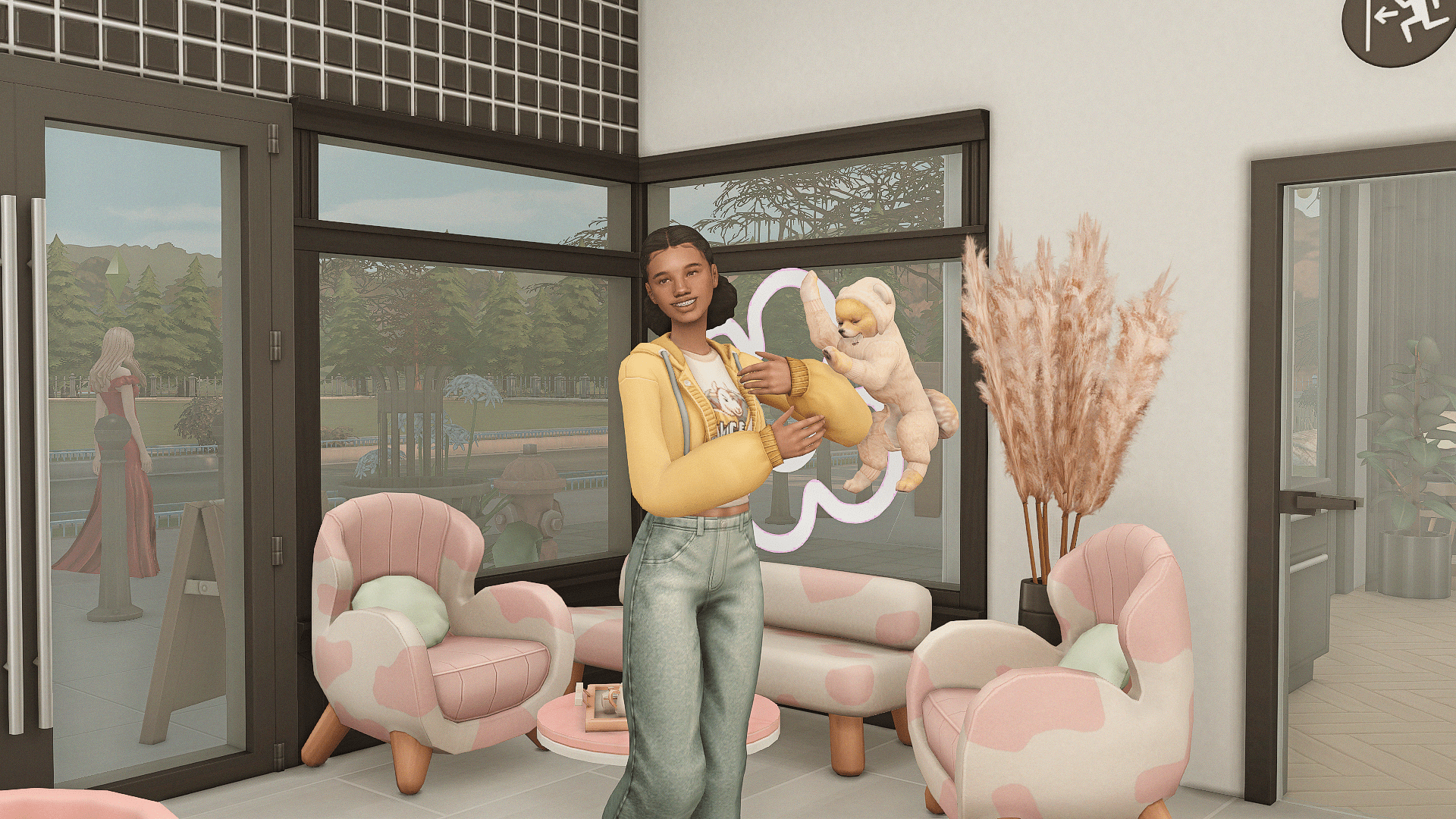
4. Во время фотосессии логично убрать пламбоб. Как это сделать, подробно рассказывали в статье по ссылке.
Этап 8: Время суток и погода
Будет странно, если студенческий рейв будет проходить в середине дня. Время суток и погода должны соответствовать вашей задумке.
Установить нужное время вам поможет КЦ. Кликните на почтовый ящик и выберите подходящее. Так же можно поступить и с погодой.
МС Читы – Изменить мировое время
МС Читы – Читы для погоды – Изменить погоду
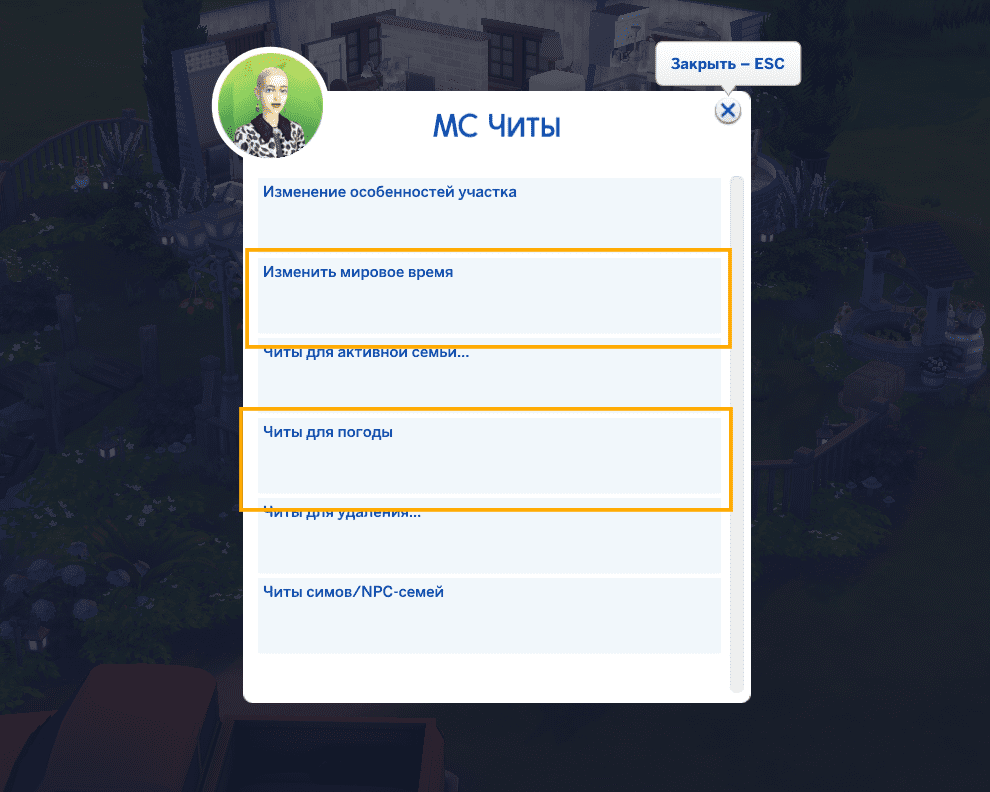
Либо воспользуйтесь модом UI Cheats от weerbesu. С его помощью можно просто кликнуть на игровую панель времени или погоды и поменять всё как вам хочется.
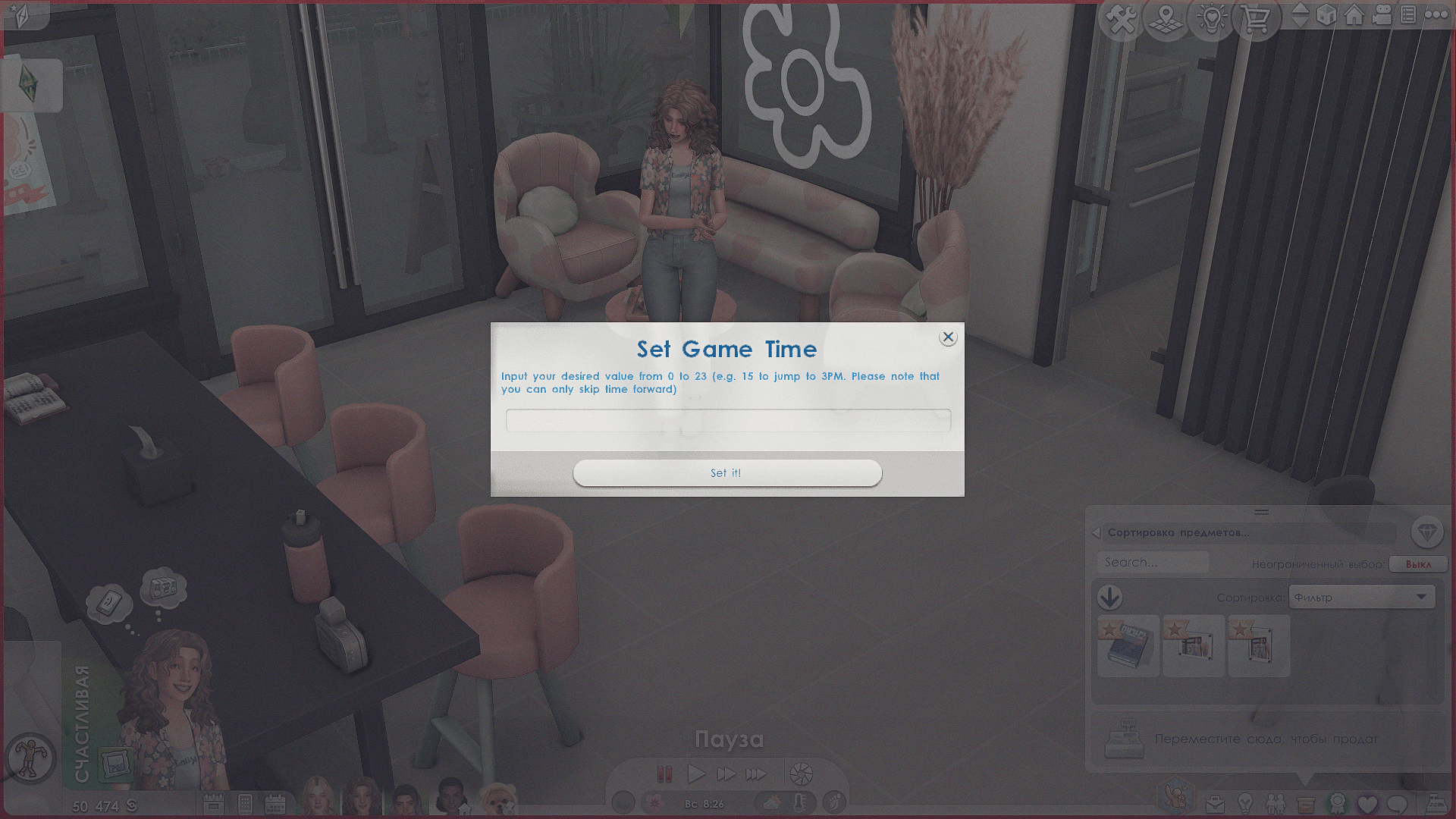
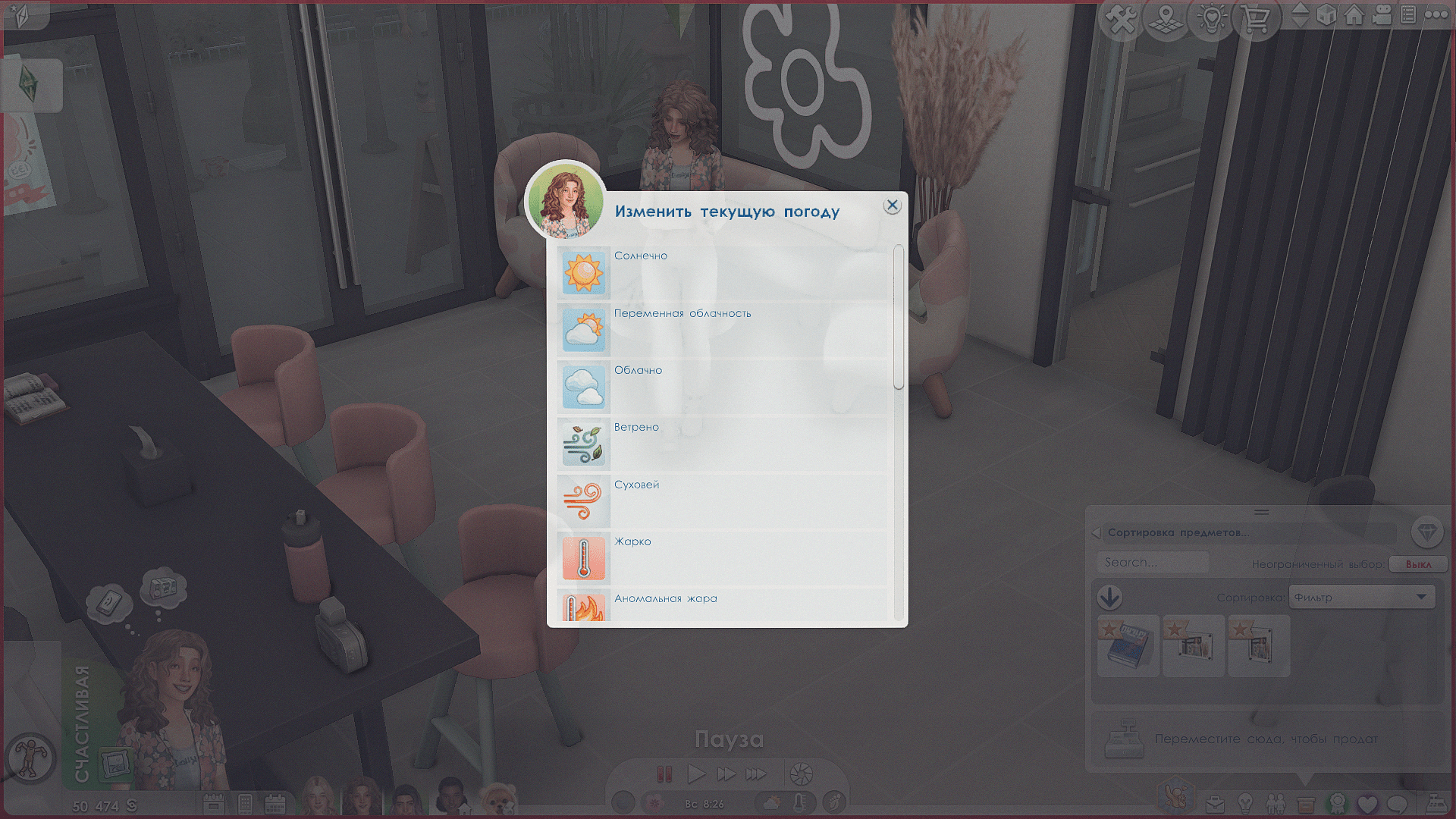
И не забывайте во время съемки ставить персонажей лицом к солнцу, если позволяет время суток.
Этап 9: На что снимать?
Опять же есть несколько вариантов. Всё зависит от ваших целей и задействованных модов.

Если у вас включен джишейд/решейд, делать скрины нужно не через внутриигровой скрин, а через сам джишейд/решейд. Если нажать просто на кнопку C в игре, скрин получится без джишейдовой обработки. Нам такое, конечно, не надо. И только при таком способе получится сделать фото с размытием фона.
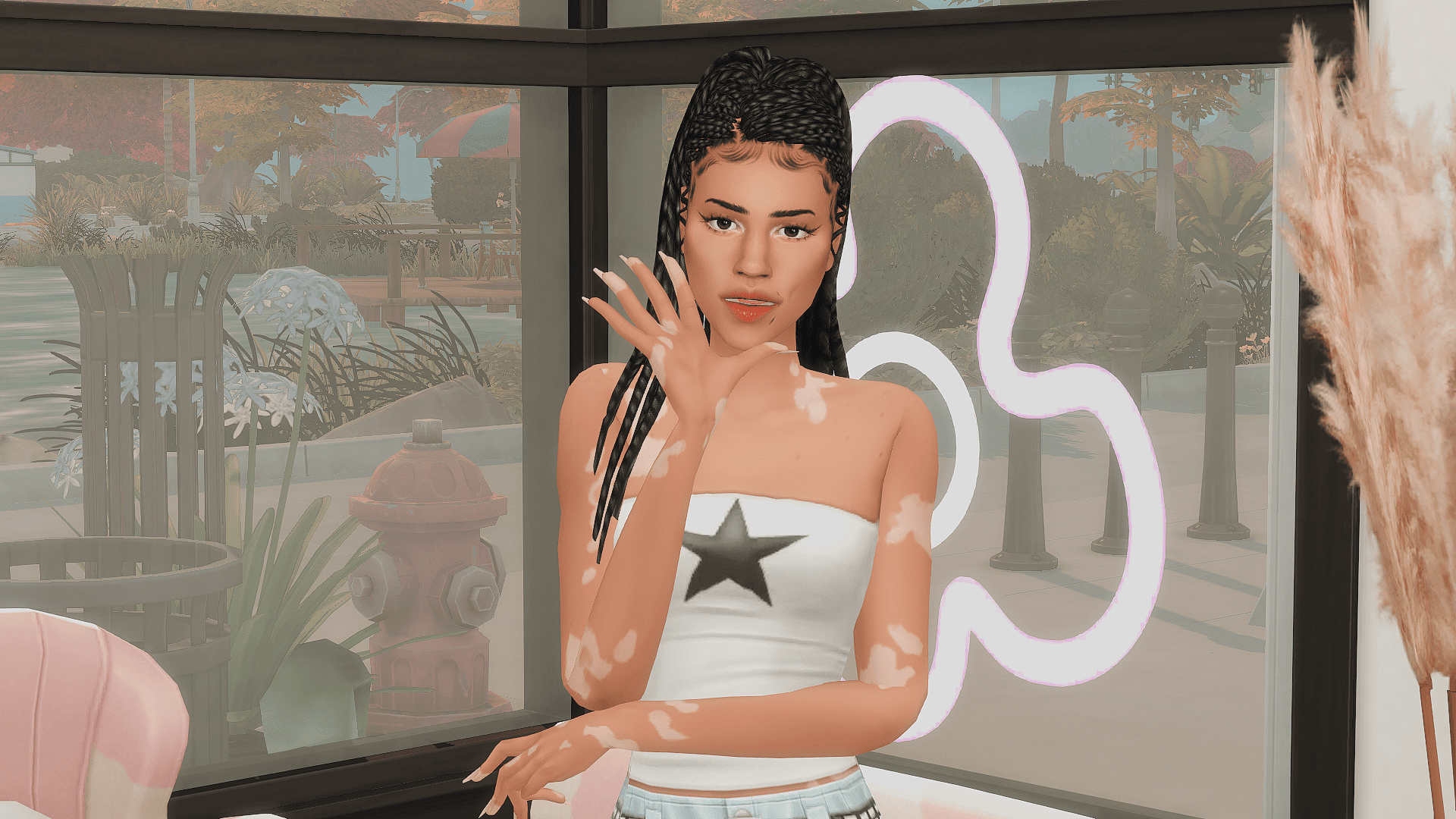

И второй момент. Если вам нужны не только скрины для себя, но и игровые фото на память, которые можно повесить, подарить и тд, придется немного заморочиться с внутриигровой камерой.
Советуем скачать ISO Love Photo’ camera от Ravasheen. Она позволяет лучше контролировать кадр, на финальных снимках никогда не будет никаких гномов или пальцев, фото всегда получаются в хорошем качестве. И, в отличие от игровой камеры, можно сделать сразу 25 снимков!
После скачивания распаковываем архив, помещаем камеру в папку с модами:
Documents – Electronic Arts – The Sims 4 – Mods
В игре ее можно найти в режиме строительства и поместить на любую поверхность. Также при помощи клавиатуры можно регулировать высоту расположения камеры (9 – вверх, 0 – вниз).
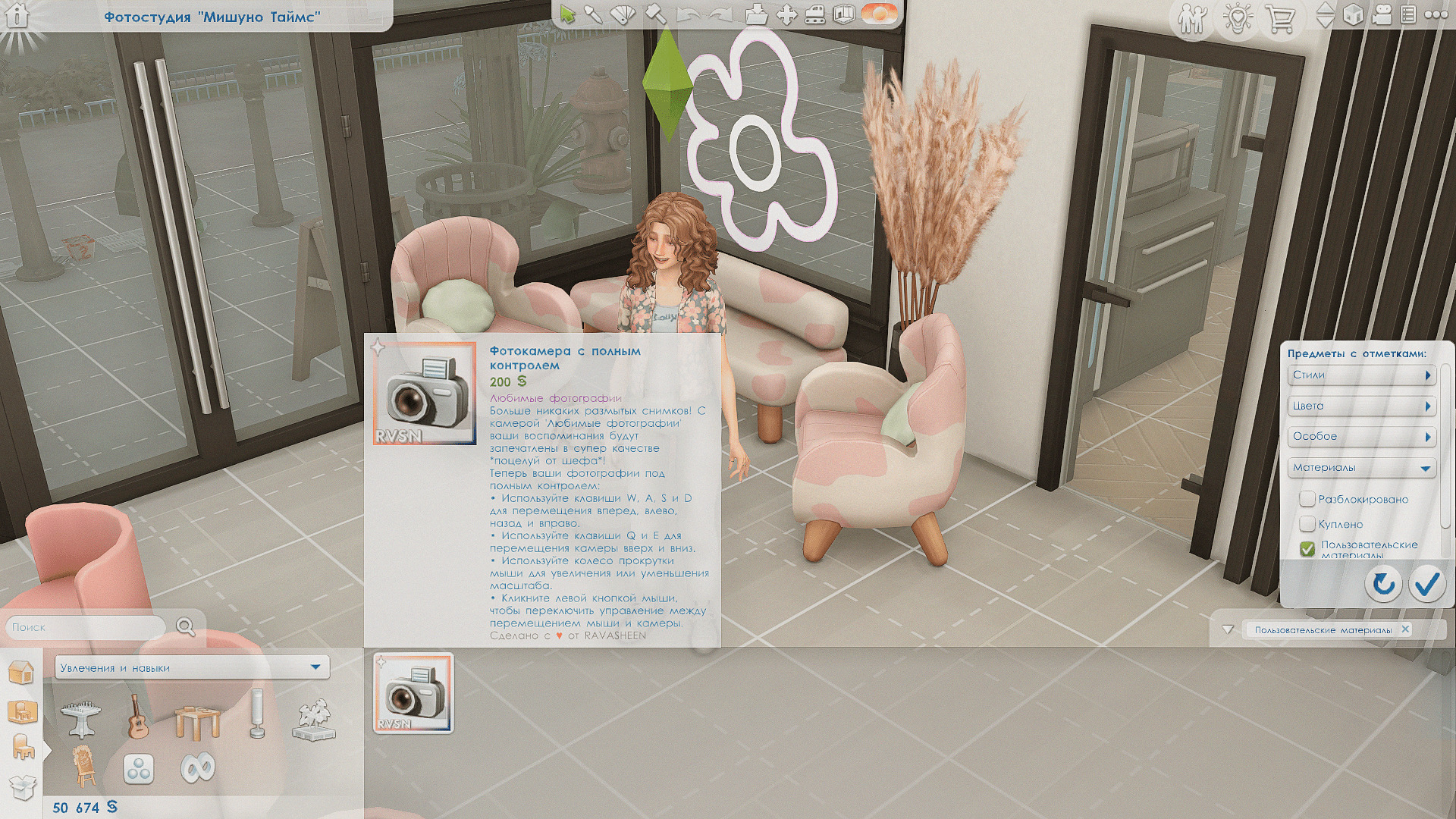
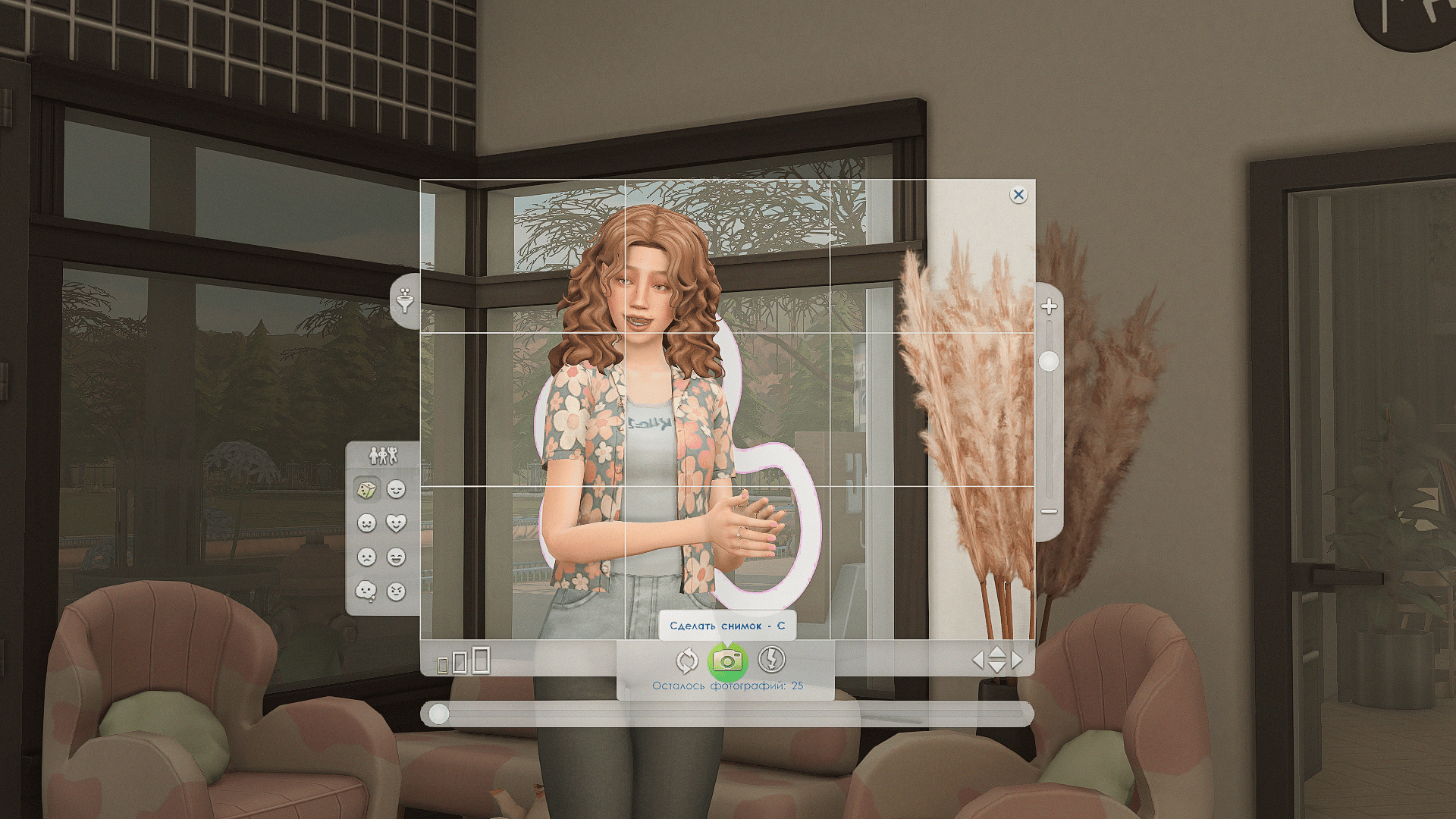
Фотографии, сделанные с помощью этой камеры, сохраняются в багаж сима, от лица которого производилась съемка, а также в папку со скринами игры на вашем компьютере.
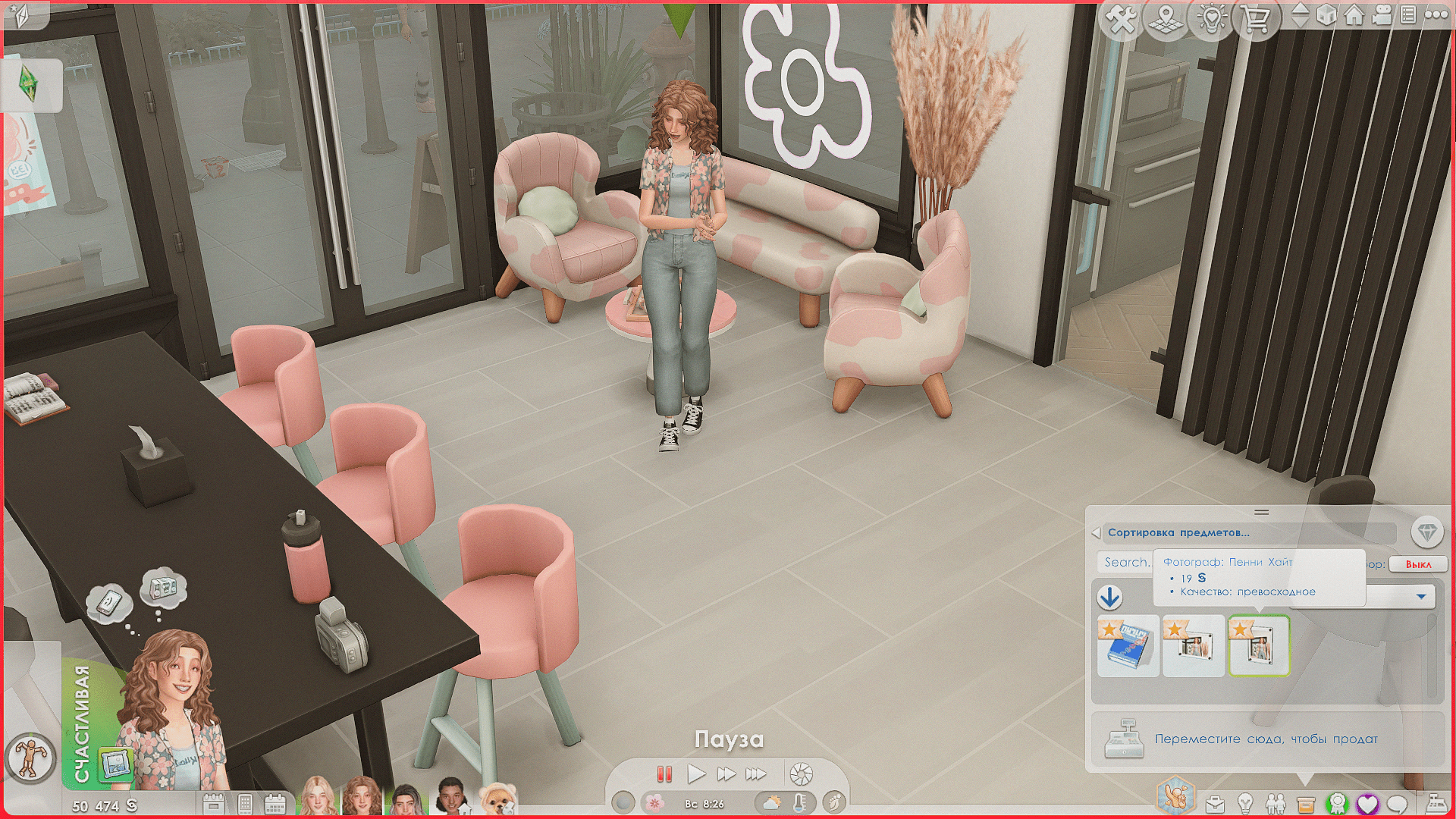
Еще немного общих советов:
1. Необязательно фотографировать симов в условиях “жизни”, вы можете оборудовать себе что-то вроде фотостудии. Для нее вам пригодится профессиональный фон-хромакей (например, этот от helgatisha).
2. Очень полезным при съемках будет мод Steady Sit & Seat Any Sim от amellce. Симы не будут двигаться с места, пока вы не отмените действие.
Есть также специальный мод для сидения на полу от Mercuryfoam. Отлично подойдет для пикников.
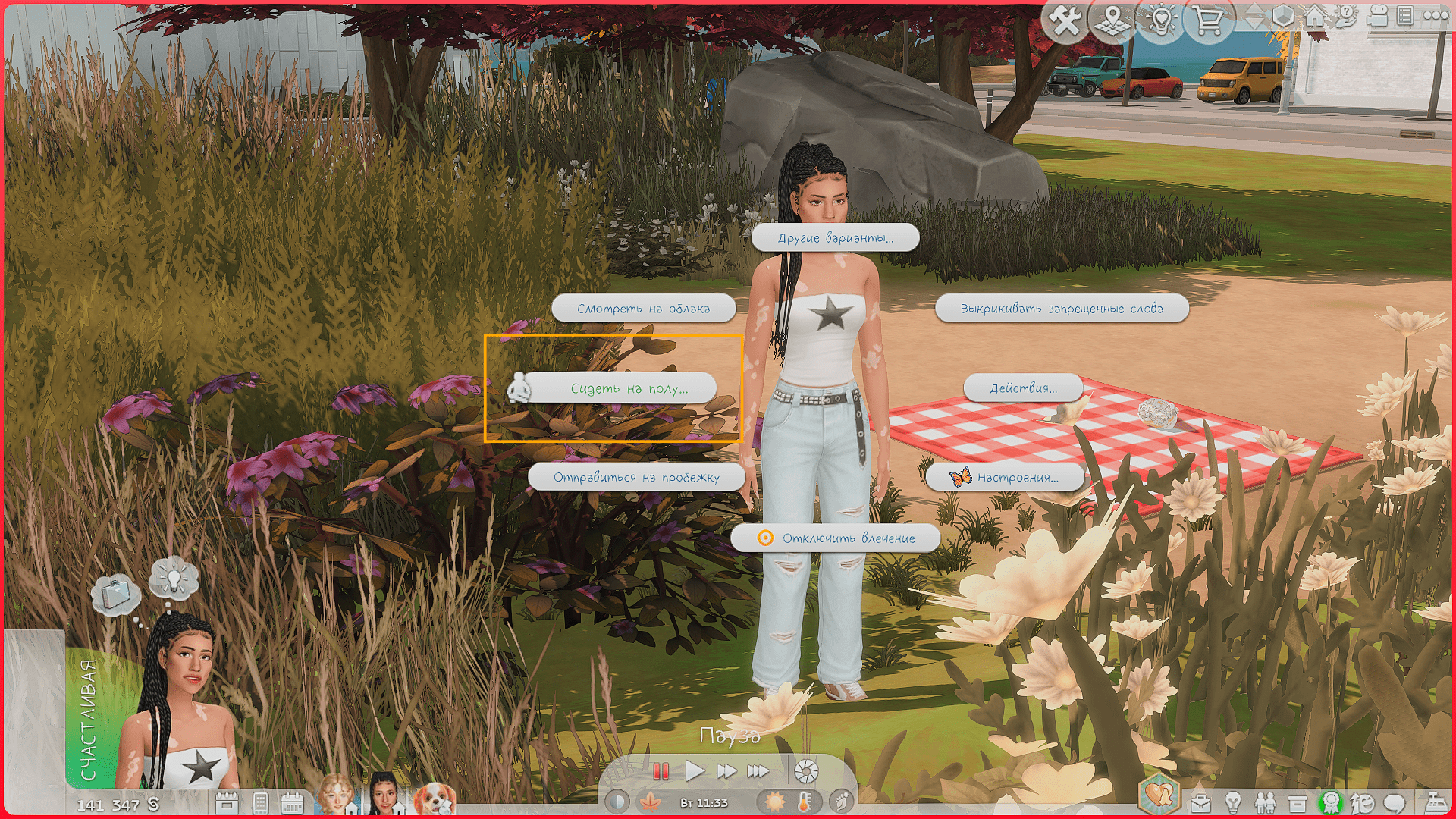
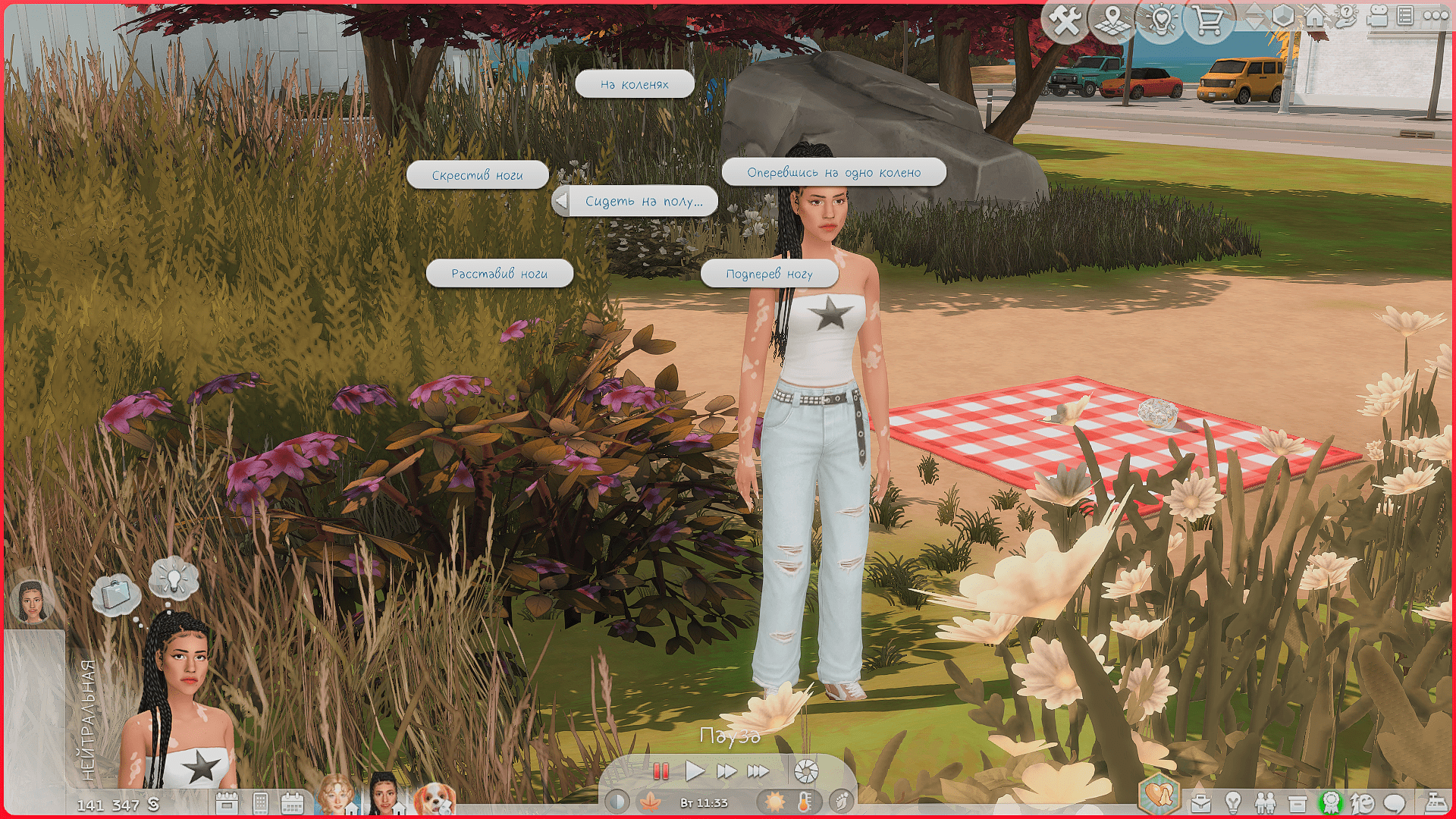

3. Мы писали про то, что можно собрать членов одного клуба и заставить их делать что-то конкретное для фото в соответствии с деятельностью клуба. Список возможных действий в клубе можно расширить, если скачать мод на дополнительные взаимодействия от Rex.
4. Также отличная идея – поставить дефолтные замены на массовые действия симов в кадре (например, танцы). Все человечки будут выглядеть в кадре адекватно, и получатся хорошие снимки.
